SM-G360F. Brugervejledning. Danish. 02/2015. Rev
|
|
|
- Nicklas Clausen
- 4 år siden
- Visninger:
Transkript
1 SM-G360F Brugervejledning Danish. 02/2015. Rev.1.0
2 Indhold Læs dette først Kom godt i gang 6 Pakkens indhold 7 Enhedens udseende 9 Bruge SIM- eller USIM-kort og batteri 14 Bruge et hukommelseskort 16 Tænde og slukke for enheden 16 Låse og oplåse skærmen Grundlæggende brug 17 Bruge den berøringsfølsomme skærm 20 Startskærmlayout 24 Informationspanel 25 Åbne apps 26 Installere eller afinstallere apps 28 Indtaste tekst 30 Tage skærmbillede 30 Mine filer 31 Strømbesparende funktion 31 Se oplysninger i Hjælp Netværksforbindelse 32 Mobile data 32 Wi-Fi 33 Internetdeling og Mobilt hotspot Tilpasning 35 Administrere Startskærm og Applikationsskærm 37 Angive baggrund og ringetoner 38 Skifte skærmlåsemetode 38 Overføre data fra din forrige enhed 40 Oprette konti Telefon 41 Foretage opkald 42 Modtage opkald 42 Funktioner under samtaler Kontakter 44 Tilføje kontakter 44 Importere og eksportere kontakter 45 Søge efter kontakter 2
3 Indhold Beskeder og 46 Beskeder 47 Kamera 49 Grundlæggende optagelse 50 Optagelsestilstande 52 Kameraindstillinger Galleri 54 Se indhold på enheden Nyttige apps og funktioner 55 S Planner 56 Internet 57 Video 58 Ur 59 Lommeregner 60 Notat 60 Radio 62 Diktafon 63 Google-apps Forbinde til andre enheder 65 Bluetooth 67 Wi-Fi Direct 69 NFC 71 Udskrive fra mobilenhed Enheds- og dataadministrator 72 Opgradere enheden 73 Overføre filer mellem enheden og en computer 74 Sikkerhedskopiere og gendanne data 75 Foretage nulstilling af data Indstillinger 76 Om Indstillinger 76 FORBINDELSE 80 ENHED 84 PERSONLIG 86 SYSTEM Fejlsøgning 3
4 Læs dette først Du bør læse vejledningen, før du tager enheden i brug, for at opnå en sikker og korrekt brug. Beskrivelserne er baseret på enhedens standardindstillinger. Noget indhold kan variere i forhold til din enhed, afhængigt af det geografiske område, tjenesteudbyderen eller enhedens software. Indhold (af høj kvalitet), der kræver et højt CPU- og RAM-forbrug, vil påvirke enhedens generelle ydelse. Apps, der er relateret til indholdet, fungerer muligvis ikke korrekt, afhængigt af enhedens specifikationer og det miljø, den anvendes i. Samsung er ikke ansvarlig for problemer med ydelsen, der forårsages af apps fra andre udbydere end Samsung. Samsung er ikke ansvarlig for ydelsesproblemer eller inkompatibilitet, der skyldes redigerede indstillinger i registreringsdatabasen eller modificeret operativsystemsoftware. Hvis du forsøger at tilpasse operativsystemet, kan det medføre, at din enhed eller dine apps ikke fungerer korrekt. Software, lydkilder, baggrunde, billeder og andet medieindhold på denne enhed er givet i licens til begrænset brug. Det er en overtrædelse af lovene om ophavsret at kopiere eller bruge disse materialer til erhvervsmæssige eller andre formål. Brugerne er alene ansvarlige for ulovlig brug af medier. Der kan påløbe ekstra gebyrer for datatjenester, f.eks. sms- og mms-beskeder, upload og download, automatisk synkronisering eller placeringstjenester, afhængigt af dit abonnement. Ved overførsel af store datamængder anbefales det at bruge Wi-Fi-funktionen. Standardapps, der følger med enheden, er underlagt opdateringer, og understøttelsen kan ophøre uden forudgående varsel. Hvis du har spørgsmål om en app, der leveres med enheden, kan du kontakte Samsungs servicecenter. Kontakt tjenesteudbyderen angående brugerinstallerede apps. Ændring af enhedens operativsystem eller installation af software fra uofficielle kilder kan medføre, at enheden ikke fungerer korrekt samt beskadigelse eller tab af data. Disse handlinger er overtrædelser af din Samsung-licensaftale og vil ugyldiggøre din garanti. 4
5 Læs dette først Vejledningens ikoner Advarsel: Situationer, hvor der er risiko for, at du eller andre kommer til skade Forsigtig: Situationer, hvor der er risiko for, at enheden eller andet udstyr beskadiges Bemærk: Bemærkninger, tip eller yderligere oplysninger 5
6 Kom godt i gang Pakkens indhold Kontroller, at følgende dele er i æsken: Enhed Batteri Hurtigstart De dele, der følger med enheden, og eventuelt tilbehør kan variere alt afhængigt af dit geografiske område eller din tjenesteudbyder. De medfølgende dele er kun beregnet til brug sammen med denne enhed og er muligvis ikke kompatible med andre enheder. Udseende og specifikationer kan ændres uden forudgående varsel. Du kan købe mere tilbehør hos din lokale Samsung-forhandler. Du skal sikre dig, at det er kompatibelt med enheden inden købet. Brug kun tilbehør, der er godkendt af Samsung. Brug af tilbehør, der ikke er godkendt, kan medføre ydelsesproblemer og funktionsfejl der ikke dækkes af garantien. Tilgængeligheden af alt tilbehør er underlagt ændringer og afhænger udelukkende af producentvirksomheden. Besøg Samsungs websted, hvis du vil have flere oplysninger om tilgængeligt tilbehør. 6
7 Kom godt i gang Enhedens udseende Nærhedssensor Ørehøjttaler Forreste kamera Berøringsfølsom skærm Tænd/sluk-knap Startknap Tilbageknap Knap for seneste apps Mikrofon Indgang til multifunktionsstik Kameralys Bageste kamera Bagdæksel Indgang til headset GPS-antenne Lydstyrkeknap Højttaler NFC-antenne (på batteriet) Hovedantenne 7
8 Kom godt i gang Undgå at dække antenneområdet med dine hænder eller andre objekter. Dette kan medføre tilslutningsproblemer eller tappe batteriet for strøm. Det anbefales at bruge en skærmbeskytter, der er godkendt af Samsung. Ikkegodkendte skærmbeskyttere kan medføre funktionsfejl på sensorerne. Lad ikke den berøringsfølsomme skærm komme i kontakt med vand. Der kan opstå fejl på den berøringsfølsomme skærm under fugtige forhold, eller hvis den udsættes for vand. Knapper Knap Funktion Tænd/sluk Seneste apps Startskærm Tryk og hold nede for at tænde eller slukke enheden. Tryk for at tænde eller låse skærmen. Tryk for at åbne listen over de seneste apps. Tryk og hold nede for at få adgang til yderligere indstillinger for den aktuelle skærm. Tryk for at tænde skærmen, når skærmen er låst. Tryk for at gå tilbage til Startskærmen. Tryk og hold nede for at starte Google. Tilbage Tryk for at gå tilbage til den forrige skærm. Lydstyrke Tryk for at justere enhedens lydstyrke. 8
9 Kom godt i gang Bruge SIM- eller USIM-kort og batteri Isætte SIM- eller USIM-kortet og batteriet Isæt SIM- eller USIM-kortet, som du har modtaget fra teleudbyderen, og det medfølgende batteri. Der kan kun bruges microsim-kort i denne enhed. Afhængigt af tjenesteudbyderen er visse LTE-tjenester muligvis ikke tilgængelige. Yderligere oplysninger om tilgængelige tjenester fås ved henvendelse til din tjenesteudbyder. 1 Fjern bagdækslet. Vær forsigtig, så du ikke beskadiger dine negle, når du fjerner bagdækslet. Undgå at bøje eller dreje bagdækslet unødigt. Hvis du gør det, kan du beskadige dækslet. 9
10 Kom godt i gang 2 Isæt SIM- eller USIM-kortet med de guldfarvede kontakter vendende nedad. Sæt ikke et hukommelseskort i porten til SIM-kortet. Hvis et hukommelseskort sætter sig fast i porten til SIM-kortet, skal du aflevere enheden i et af Samsungs servicecentre for at få fjernet hukommelseskortet. Vær forsigtig med ikke at miste eller lade andre bruge SIM- eller USIM-kortet. Samsung er ikke ansvarlig for nogen skader eller ulemper, der forårsages af mistede eller stjålne kort. 3 Isæt batteriet, så batteriets guldfarvede kontakter passer med enhedens kontakter
11 Kom godt i gang 4 Sæt bagdækslet på plads igen. Kontroller, at bagdækslet sidder godt fast. Brug kun bagdæksler og tilbehør, der er godkendt af Samsung, sammen med enheden. Fjerne SIM- eller USIM-kortet og batteriet 1 Fjern bagdækslet. 2 Træk batteriet ud. 3 Tryk på SIM- eller USIM-kortet med din finger, og træk det derefter ud. 11
12 Kom godt i gang Oplade batteriet Oplad batteriet med opladeren, før du bruger det for første gang. Du kan også oplade batteriet ved hjælp af en computer ved at forbinde dem med USB-kablet. Brug kun opladere, batterier og kabler, som er godkendte af Samsung. Ikke-godkendte opladere eller kabler kan få batteriet til at eksplodere eller beskadige enheden. Når batteriet er ved at løbe tør for strøm, er batteriikonet tomt. Hvis batteriet er totalt afladet, kan du ikke tænde enheden, selv om opladeren er tilsluttet. Lad det tømte batteri lade op et par minutter, før du tænder for enheden. Hvis du kører flere apps samtidigt eller bruger netværks-apps eller apps, der skal have forbindelse til en anden enhed, bruges batteriet hurtigt op. Du bør altid lade batteriet helt op, før du bruger disse apps for at undgå, at forbindelsen til netværket afbrydes, eller at batteriet løber tør under en dataoverførsel. Sæt det lille stik på opladeren ind i åbningen til multifunktionsstikket på enheden, og sæt opladerens store stik i en stikkontakt. Enheden kan blive alvorligt beskadiget, hvis opladeren tilsluttes forkert. Skader som følge af forkert brug dækkes ikke af garantien. 12
13 Kom godt i gang Du kan bruge enheden, mens den oplader, men det kan tage længere tid at lade batteriet helt op. Hvis strømforsyningen til enheden er ustabil under opladning, fungerer den berøringsfølsomme skærm muligvis ikke. Hvis dette sker, skal du tage opladeren ud af enheden. Enheden kan blive varm under opladningen. Dette er normalt og bør ikke påvirke enhedens levetid eller ydelse. Hvis batteriet bliver varmere end normalt, kan opladeren stoppe opladningen. Hvis enheden ikke oplader korrekt, bør du indlevere enheden og opladeren til et af Samsungs servicecentre. Kobl enheden fra opladeren, når den er fuldt opladet. Tag først opladeren ud af enheden og derefter ud af stikkontakten. Du må ikke fjerne batteriet, før du har frakoblet opladeren. Dette kan beskadige enheden. Kobl opladeren fra, når den ikke er i brug, for at spare strøm. Da opladeren ikke har en tænd/sluk-kontakt, skal du for at undgå strømspild tage opladerstikket ud af stikkontakten, når opladeren ikke benyttes. Opladeren skal placeres tæt på stikkontakten og være lettilgængelig under opladning. Reducere batteriforbruget Din enhed indeholder valgmuligheder, der hjælper dig med at spare på batteriet. Ved at tilpasse disse muligheder og deaktivere funktioner i baggrunden, kan du anvende enheden igennem længere tid mellem opladninger: Når du ikke bruger enheden, kan du skifte til sovetilstand ved at trykke på Tænd/slukknappen. Luk unødvendige apps ved brug af joblisten. Deaktiver Bluetooth-funktionen. Deaktiver Wi-Fi-funktionen. Deaktiver automatisk synkronisering af apps. Nedsæt tiden for baggrundsbelysning. Reducer skærmens lysstyrke. 13
14 Kom godt i gang Bruge et hukommelseskort Isætte et hukommelseskort Enheden kan bruge hukommelseskort med en kapacitet på op til 64 GB. Nogle typer hukommelseskort og kort fra visse producenter er muligvis ikke kompatible med enheden. Visse hukommelseskort er muligvis ikke fuldt ud kompatible med enheden. Brug af et ikke-kompatibelt kort kan beskadige enheden eller hukommelseskortet eller ødelægge data, der er gemt på kortet. Vær opmærksom på, at du isætter hukommelseskortet med den rigtige side opad. Enheden understøtter filsystemerne FAT og exfat for hukommelseskort. Hvis du isætter et kort, der er formateret med et andet filsystem, bliver du bedt om at omformatere hukommelseskortet. Hyppig skrivning og sletning af data reducerer hukommelseskortets levetid. Når du sætter et hukommelseskort i enheden, vises hukommelseskortets filmappe i mappen Mine filer SD-kort. 1 Fjern bagdækslet og batteriet. 2 Isæt et hukommelseskort med de guldfarvede kontaktflader vendende nedad. 3 Sæt batteriet og bagdækslet på plads igen. 14
15 Kom godt i gang Fjerne hukommelseskortet Før du fjerner hukommelseskortet, skal du deaktivere det, så det kan fjernes sikkert. På Startskærmen trykkes på Indstillinger Lagring Deaktiver SD-kort. 1 Fjern bagdækslet og batteriet. 2 Tag hukommelseskortet ud. 3 Sæt batteriet og bagdækslet på plads igen. Fjern ikke hukommelseskortet, mens enheden overfører eller indlæser data. Hvis du gør dette, kan du beskadige eller miste data på hukommelseskortet eller enheden. Samsung er ikke ansvarlig for tab, der forårsages af misbrug af beskadigede hukommelseskort, herunder tab af data. Formatere hukommelseskortet Et hukommelseskort, der er formateret på en computer, er muligvis ikke kompatibelt med enheden. Formater hukommelseskortet på enheden. På Startskærmen trykkes på Indstillinger Lagring Formatér SD-kort Formatér SD-kort Slet alle. Før du formaterer hukommelseskortet, skal du huske at lave sikkerhedskopier af alle vigtige data, der er gemt på enheden. Producentens garanti dækker ikke tab af data, der skyldes brugerhandlinger. 15
16 Kom godt i gang Tænde og slukke for enheden Tryk og hold nede på Tænd/sluk-knappen i nogle få sekunder for at tænde enheden. Når du tænder enheden første gang efter at have nulstillet data, skal du følge vejledningen på skærmen for at opsætte enheden. Du kan slukke enheden ved at trykke og holde nede på Tænd/sluk-knappen, og herefter trykke på Sluk. Overhold alle skilte og anvisninger fra autoriseret personale, når du færdes i områder, hvor brugen af trådløse enheder er forbudt, som f.eks. om bord på fly eller på hospitaler. Låse og oplåse skærmen Når du trykker på Tænd/sluk-knappen, slukkes skærmen og den låses. Skærmen slukkes og låses også automatisk, hvis enheden ikke er i brug i et bestemt tidsrum. For at låse enheden op skal du trykke på Tænd/sluk-knappen eller Startknappen og svirpe med fingeren i en valgfri retning inden for skærmoplåsningsområdet. Du kan ændre oplåsningskoden for at låse skærmen op. Der henvises til Skifte skærmlåsemetode for yderligere oplysninger. 16
17 Grundlæggende brug Bruge den berøringsfølsomme skærm Lad ikke den berøringsfølsomme skærm komme i kontakt med andre elektriske enheder. Elektrostatiske udladninger kan medføre fejl på den berøringsfølsomme skærm. For at undgå beskadigelse af den berøringsfølsomme skærm må du ikke trykke på den med skarpe genstande eller udøve et for stort tryk på den med dine fingerspidser. Enheden vil muligvis ikke genkende berøringsinput, der foretages tæt på skærmens kanter, da de er uden for området for berøringsinput. Hvis du ikke bruger den berøringsfølsomme skærm igennem en længere periode, kan det resultere i skærmindbrænding eller spøgelsesbilleder. Sluk den berøringsfølsomme skærm, når du ikke bruger enheden. Det anbefales at bruge fingrene, når du benytter den berøringsfølsomme skærm. Trykke Du kan åbne en app, vælge et menupunkt, trykke på en knap på skærmen eller indtaste et tegn på tastaturet på skærmen ved at trykke på det med fingeren. 17
18 Grundlæggende brug Trykke og holde nede Tryk og hold nede på et element på skærmen i mere end 2 sekunder for at få adgang til de tilgængelige valg. Trække Du kan flytte et element ved at trykke og holde nede på elementet og trække det til den ønskede position. Dobbelttrykke Dobbelttryk på en webside eller et billede for at zoome ind. Dobbelttryk igen for at vende tilbage. 18
19 Grundlæggende brug Svirpe Svirp til højre eller venstre på Startskærmen eller Applikationsskærmen for at få vist et andet panel. Svirp op eller ned for at rulle gennem en webside eller en liste med emner, såsom en kontaktliste. Sprede og knibe Spred to fingre fra hinanden på en webside, et kort eller et billede for at zoome ind. Knib fingrene sammen for at zoome ud. 19
20 Grundlæggende brug Startskærmlayout Startskærm Startskærmen er udgangspunktet, hvorfra du kan få adgang til alle enhedens funktioner. Her vises widgets, genveje til apps og andet. Widgets er små apps, der starter bestemte appfunktioner til at give oplysninger og praktisk adgang til din Startskærm. Hvis du vil se andre paneler, skal du rulle til venstre eller højre eller trykke på en skærmindikator nederst på skærmen. Se, hvordan du tilpasser Startskærmen under Administrere Startskærmen. En widget En app En mappe En skærmindikator Favorit-apps 20
21 Grundlæggende brug Indstillinger for Startskærm Tryk og hold nede på et tomt område på Startskærmen, eller knib to fingre sammen for at få adgang til de tilgængelige valg. 21
22 Grundlæggende brug Applikationsskærm Applikationsskærmen viser ikoner for alle apps, herunder nyinstallerede apps. På Startskærmen trykkes på for at åbne Applikationsskærmen. Hvis du vil se andre paneler, skal du rulle til venstre eller højre eller vælge en skærmindikator nederst på skærmen. Se, hvordan du tilpasser Applikationsskærmen under Administrere Applikationsskærmen. Få adgang til yderligere indstillinger En app Skærmindikatorer 22
23 Grundlæggende brug Indikatorikoner Indikatorikoner vises på statusbjælken øverst på skærmen. Tabellen nedenfor indeholder de mest almindelige ikoner. Statusbjælken vises muligvis ikke øverst på skærmen i visse apps. Træk ned fra skærmens overkant for at få vist statusbjælken. Ikon Betydning Intet signal Signalstyrke Roaming (uden for eget dækningsområde) Forbundet til GPRS-netværk Forbundet til EDGE-netværk Forbundet til UMTS-netværk Forbundet til HSDPA-netværk Forbundet til HSPA+-netværk / Forbundet til LTE-netværk Forbundet til Wi-Fi Bluetooth-funktion aktiveret GPS aktiveret Igangværende opkald Ubesvaret opkald Forbundet til computer Intet SIM- eller USIM-kort Ny sms eller mms Alarm aktiveret Lydløs tilstand aktiveret Vibration aktiveret Flytilstand aktiveret Der opstod en fejl, eller du skal være forsigtig Batteriniveau 23
24 Grundlæggende brug Informationspanel Bruge informationspanelet Når du modtager nye informationer, som f.eks. beskeder eller ubesvarede opkald, vises indikatorikoner på statusbjælken. Hvis du vil se flere oplysninger om ikonerne, skal du åbne informationspanelet og se detaljerne. Træk statusbjælken nedad for at åbne informationspanelet. Træk bjælken fra bunden af skærmen opad for at lukke informationspanelet. Du kan bruge følgende funktioner på informationspanelet. Aktiver eller deaktiver valgmuligheder. Tryk på knappen og hold den nede for at se mere detaljerede indstillinger Start Indstillinger Juster lysstyrken Tryk på en meddelelse, og udfør forskellige handlinger Slet alle meddelelser 24
25 Grundlæggende brug Sådan anvender du knapperne for hurtigindstillinger Du kan aktivere eller deaktivere visse funktioner i informationspanelet. Tryk på følgende valgmuligheder for at aktivere eller deaktivere dem. Du kan få vist yderligere detaljerede indstillinger, hvis du trykker på en knap og holder den nede. Wi-Fi: Der henvises til Wi-Fi for yderligere oplysninger. Placer.: Der henvises til Placering for yderligere oplysninger. Lyd/Vibration/Lydløs: Vælg en lydtilstand. Skærmrotation: Tillad eller forhindr grænsefladen i at rotere, når du drejer enheden. Ikke alle apps giver mulighed for skærmrotation. Bluetooth: Der henvises til Bluetooth for yderligere oplysninger. Mobile data: Der henvises til Databrug eller Mobile netværk for yderligere oplysninger. U.strømbespar.: Der henvises til Ultrastrømbesparende tilstand for yderligere oplysninger. Mobilt hotspot: Der henvises til Internetdeling og Mobilt hotspot for yderligere oplysninger. NFC: Der henvises til NFC for yderligere oplysninger. Synkr.: Aktiver eller deaktiver automatisk synkronisering af apps som f.eks. kalender eller . Flytilstand: Der henvises til Flytilstand for yderligere oplysninger. Åbne apps Åbn en app ved at vælge et app-ikon på Startskærmen eller Applikationsskærmen. Tryk på, og vælg et app-ikon for at åbne listen over de apps, som er blevet brugt for nyligt. Lukke en app Tryk på, og træk et app-ikon til venstre eller højre for at lukke det. Tryk på for at lukke alle åbne apps. 25
26 Grundlæggende brug Installere eller afinstallere apps Samsung GALAXY Apps Køb og download forskellige apps ved hjælp af denne app. Tryk på GALAXY Apps på Applikationsskærmen. Om denne app er tilgængelig, afhænger af dit geografiske område eller din tjenesteudbyder. Installere apps Gennemse apps efter kategori, eller tryk på for at søge ved hjælp af et søgeord. Vælg en app for at se oplysninger om den. Tryk på Gratis for at downloade gratis apps. Hvis du vil købe og downloade apps, der er pålagt gebyrer, skal du trykke på den knap, der viser appens pris. Tryk på Indstillinger Opdater apps automatisk for at ændre indstillingerne for automatisk opdatering, og vælg derefter en indstilling. Play Butik Køb og download forskellige apps ved hjælp af denne app. Tryk på Play Butik på Applikationsskærmen. Installere apps Gennemse apps efter kategori, eller tryk på for at søge ved hjælp af et søgeord. Vælg en app for at se oplysninger om den. Tryk på INSTALLER for at downloade gratis apps. Hvis du vil købe og downloade apps, der er pålagt gebyrer, skal du trykke på prisen og følge instruktionerne på skærmen. Tryk på INDSTILLINGER Opdater apps automatisk for at ændre indstillingerne for automatisk opdatering, og vælg derefter en indstilling. 26
27 Grundlæggende brug Administrere apps Afinstallere eller deaktivere apps Hvis du vil deaktivere standard-apps, skal du åbne Applikationsskærmen og trykke på Afinstaller/deaktiver apps. vises på de apps, du kan deaktivere. Vælg en app, og tryk på OK. Hvis du vil afinstallere downloadede apps, skal du åbne Applikationsskærmen og trykke på Downloadede applikationer Afinstallér. Alternativt kan du trykke på Indstillinger Applikationsmanager på Applikationsskærmen, vælge en app og derefter trykke på Afinstallér. Aktivere apps Tryk på Vis deaktiv. apps på Applikationsskærmen, vælg apps, og tryk derefter på Udført. Du kan også trykke på Indstillinger Applikationsmanager på Applikationsskærmen, rulle til DEAKTIVERET, vælge en app og derefter trykke på Aktivér. Skjule apps: Skjul kun apps på Applikationsskærmen. Du kan fortsætte med at bruge skjulte apps. Deaktivere apps: Deaktiver valgte standard-apps, der ikke kan afinstalleres på enheden. Du kan ikke bruge deaktiverede apps. Afinstallere apps: Afinstaller downloadede apps. 27
28 Grundlæggende brug Indtaste tekst Tastaturlayout Der vises automatisk et tastatur, når du indtaster tekst for at sende beskeder, oprette notater osv. Tekstindtastning understøttes ikke på visse sprog. For at indtaste tekst skal du ændre inputsproget til et af de understøttede sprog. Indtast store bogstaver. Tryk to gange, hvis du udelukkende vil bruge store bogstaver Indsæt tegnsætningstegn Skift tastaturindstillinger Slet tegnet til venstre Skift til ny linje Indsæt et mellemrum Skifte indtastningssprog Tryk på Vælg inputsprog, og vælg derefter de sprog, du vil bruge. Hvis du vælger to eller flere sprog, kan du skifte mellem sprogene ved at trække mellemrumstasten til venstre eller højre. Skifte tastaturlayout Tryk på, vælg et sprog under INDTASTNINGSSPROG, og vælg derefter det ønskede tastaturlayout. På 3x4-tastatur har hver tast tre eller fire tegn. Tryk gentagne gange på tasten, som tegnet er tilknyttet, indtil det ønskede tegn vises. 28
29 Grundlæggende brug Brug af yderligere tastaturfunktioner Tryk og hold nede på for at anvende de forskellige funktioner: Andre ikoner vises eventuelt i stedet for ikonet, afhængigt af den seneste funktion, der blev anvendt. : Angiv tekst via tale. Åbn tastaturet Skift sproget Start eller hold pause i Angivelse af tekst via tale : Skift tastaturindstillinger. : Indsæt humørikoner. Kopiere og indsætte 1 Tryk og hold nede på teksten. 2 Træk i eller for at vælge den ønskede tekst, eller tryk på Vælg alle for at vælge al tekst. 3 Tryk på Kopiér eller Klip. Den markerede tekst kopieres til udklipsholderen. 4 Placer markøren det sted, hvor teksten skal indsættes, og tryk på Indsæt. 29
30 Grundlæggende brug Tage skærmbillede Kopier et skærmbillede, mens du bruger enheden. Tryk og hold nede på Startknappen og Tænd/sluk-knappen samtidig. Billedet gemmes i mappen Galleri Album Screenshots. Når du har taget et skærmprint, kan du redigere billedet og dele det med andre. Ikke alle apps giver mulighed for at kopiere skærmbilleder. Mine filer Brug denne app til at få adgang til forskellige filer, der er lagret på enheden eller andre steder. Tryk på Mine filer på Applikationsskærmen. Søg efter filer eller mapper Få adgang til yderligere indstillinger Se filer efter kategorier Se downloadhistorik Se filer, der er gemt på enheden 30
31 Grundlæggende brug Strømbesparende funktion Ultrastrømbesparende tilstand Benyt denne tilstand til at forlænge enhedens batterilevetid. I ultrastrømsparetilstand udfører enheden følgende: Begrænser tilgængelige apps til kun at omfatte vigtige og udvalgte apps. Deaktiverer den mobile dataforbindelse, når skærmen slukkes. Deaktiverer funktionerne Wi-Fi og Bluetooth. Tryk på Indstillinger Ultrastrømbesparende tilstand på Applikationsskærmen, og tryk derefter på kontakten Ultrastrømbesparende tilstand for at aktivere den. Du kan også åbne informationspanelet og trykke på U.strømbespar. for at aktivere den. Du kan føje en app til Startskærmen ved at trykke på og vælge en app. Du kan fjerne en app fra Startskærmen ved at trykke på Fjern, vælge en app med og derefter trykke på OK. Du kan ændre indstillingerne for ultrastrømbesparende tilstand, f.eks. netværksforbindelse eller lyd, ved at trykke på Indstillinger. Du kan deaktivere den ultrastrømbesparende tilstand ved at trykke på Deaktivér Ultrastrømbes.tilst. Den anslåede maksimale standbytid viser den tid, der er tilbage, før batteriet løber tørt, når enheden ikke er i brug. Standbytid afhænger af dine enhedsindstillinger og driftsforholdene. Se oplysninger i Hjælp Tryk på Hjælp for at se hjælpefunktionen til en app, mens du bruger den. Ikke alle apps indeholder hjælpeoplysninger. 31
32 Netværksforbindelse Mobile data Forbind enheden til et mobilt netværk for at få adgang til internettet eller dele mediefiler med andre enheder. Se Databrug for yderligere valgmuligheder. Tryk på Indstillinger Databrug på Applikationsskærmen, og marker derefter Mobile data. Du kan også åbne informationspanelet og trykke på Mobile data for at aktivere den. Wi-Fi Forbind enheden til et Wi-Fi-netværk for at få adgang til internettet eller dele mediefiler med andre enheder. Se Wi-Fi for yderligere valgmuligheder. Slå Wi-Fi fra, når du ikke bruger forbindelsen, for at spare på batteriet. 1 Tryk på Indstillinger Wi-Fi på Applikationsskærmen, og tryk derefter på kontakten Wi-Fi for at aktivere den. 2 Vælg et netværk på listen med Wi-Fi-netværk. Der vises et låseikon ud for netværk, der kræver adgangskode. 3 Tryk på Tilslut. Når enheden opretter forbindelse til et Wi-Fi-netværk, genopretter enheden forbindelse til det pågældende netværk, hver gang det er tilgængeligt, uden at bede om en adgangskode. Hvis du vil forhindre enheden i at oprette forbindelse til netværket automatisk, skal du vælge det på netværkslisten og trykke på Glem. 32
33 Netværksforbindelse Internetdeling og Mobilt hotspot Om internetdeling og mobile hotspots Brug denne funktion til at dele enhedens mobile dataforbindelse med computere og andre enheder, hvis der ikke er nogen internetforbindelse tilgængelig. Der kan oprettes forbindelse via Wi-Fi, USB eller Bluetooth. Du kan blive opkrævet ekstra gebyrer for brug af denne funktion. Bruge det mobile hotspot Brug din enhed som et mobilt hotspot til at dele enhedens mobile dataforbindelse med andre enheder. 1 Tryk på Indstillinger Internetdeling og Mobilt hotspot Mobilt hotspot på Applikationsskærmen. 2 Tryk på kontakten Mobilt hotspot for at aktivere den. vises på statusbjælken. Andre enheder kan finde din enhed på listen over Wi-Finetværk. Hvis du skal angive en adgangskode til det mobile hotspot, skal du trykke på Konfigurér hotspot og vælge sikkerhedsniveauet. Indtast derefter en adgangskode, og tryk på Gem. 3 På den anden enheds skærm skal du søge efter og vælge din enhed fra listen over Wi-Finetværk. 4 Brug enhedens mobile dataforbindelse på den tilsluttede enhed for at få adgang til internettet. 33
34 Netværksforbindelse Bruge USB-internetdeling Del enhedens mobile dataforbindelse med andre enheder via et USB-kabel. 1 Tryk på Indstillinger Internetdeling og Mobilt hotspot på Applikationsskærmen. 2 Slut enheden til computeren via USB-kablet. 3 Marker USB-internetdeling. vises på statusbjælken, når der er oprettet forbindelse mellem de to enheder. 4 Brug enhedens mobile dataforbindelse på computeren. Bruge Bluetooth-internetdeling Del enhedens mobile dataforbindelse med andre enheder ved hjælp af et Bluetooth-kabel. Sørg for, at den computer, du vil oprette forbindelse til, understøtter Bluetooth-funktionen. 1 Du kan parre din enhed med den anden enhed ved hjælp af Bluetooth. Der henvises til Parre med andre Bluetooth-enheder for yderligere oplysninger. 2 Tryk på Indstillinger Internetdeling og Mobilt hotspot på enhedens Applikationsskærm. 3 Marker Bluetooth-deling. 4 Åbn skærmen for Bluetooth-indstillinger på den tilsluttede enhed, tryk på Internetadgang. vises på statusbjælken, når der er oprettet forbindelse mellem de to enheder. 5 Brug enhedens mobile dataforbindelse på den tilsluttede enhed for at få adgang til internettet. Forbindelsesmetoderne kan variere afhængigt af de forbundne enheder. 34
35 Tilpasning Administrere Startskærm og Applikationsskærm Administrere Startskærmen Tilføje elementer Tryk og hold nede på en app på Applikationsskærmen, og træk den derefter til Startskærmen. Hvis du vil tilføje widgets, skal du åbne Startskærmen og trykke og holde nede på et tomt område og trykke på Widgets, trykke og holde nede på en widget og derefter trække den til Startskærmen. Flytte og fjerne et element Tryk og hold nede på et element på Startskærmen, og træk det derefter til en ny placering. Træk elementet til siden af skærmen for at flytte det til et andet panel. Du kan også flytte apps, der bruges ofte, til genvejsområdet nederst på Startskærmen. Hvis du vil fjerne et element, skal du trykke og holde nede på elementet. Træk det derefter til Fjern, som vises øverst på skærmen. Oprette en mappe 1 Tryk og hold nede på en app på Startskærmen, og træk den derefter til Opret mappe, der vises øverst på skærmen. 2 Angiv et mappenavn. 3 Tryk på, vælg de apps, du vil flytte til mappen, og tryk derefter på Udført. 35
36 Tilpasning Administrere paneler Tryk og hold nede på et tomt område på Startskærmen for at tilføje, flytte eller fjerne et panel. Hvis du vil tilføje et panel, skal du rulle til venstre til det sidste panel og derefter trykke på. Hvis du vil flytte et panel, skal du trykke og holde nede på et paneleksempel og derefter trække det til en ny placering. Hvis du vil fjerne et panel, skal du trykke og holde nede på et paneleksempel og derefter trække det til Fjern øverst på skærmen. Hvis du vil angive et panel som hovedstartskærm, skal du trykke på. Administrere Applikationsskærmen Sådan ændrer du sorteringsmetode Tryk på Vis som på Applikationsskærmen, og vælg en sorteringsmetode. Skjule apps Skjul apps, som du ikke vil have vist på Applikationsskærmen. Tryk på Skjul apps på Applikationsskærmen, og tryk derefter på Udført. Tryk på Vis skjulte apps på Applikationsskærmen, vælg apps, og tryk derefter på Udført for at vise skjulte apps. Flytte elementer Tryk på Redigér på Applikationsskærmen. Tryk og hold nede på et element, og træk det til en ny placering. Træk elementet til siden af skærmen for at flytte det til et andet panel. Hvis du vil flytte et element til et nyt panel, skal du trække det til Opret side, som vises øverst på skærmen. Du kan kun flytte mapper i mappepanelet. 36
37 Tilpasning Angive baggrund og ringetoner Angive baggrund Vælg et billede eller foto, der er gemt på enheden, som baggrund for Startskærmen eller den låste skærm. 1 Tryk og hold nede på et tomt område på Startskærmen, og tryk derefter på Baggrunde. Du kan også åbne Applikationsskærmen og trykke på Indstillinger Skærm Baggrund. 2 Vælg den skærm, du vil ændre eller anvende en baggrund til. 3 Vælg en indstilling og et billede. 4 Tryk på Vælg som baggrund eller Udført. Ændre ringetoner Skift ringetoner for indgående opkald og meddelelser. Tryk på Indstillinger Lyd på Applikationsskærmen. For at angive en ringetone for indgående opkald skal du trykke på Ringetoner, vælge en ringetone og derefter trykke på Udført. Hvis du vil bruge en sang, der er gemt på enheden eller din konto, som ringetone, skal du trykke på Tilføj. For at angive en ringetone for meddelelser skal du trykke på Meddelelser, vælge en ringetone og derefter trykke på Udført. 37
38 Tilpasning Skifte skærmlåsemetode Du kan ændre, hvordan du låser skærmen for at forhindre andre i at få adgang til dine personlige oplysninger. Tryk på Indstillinger Låseskærm Skærmlås på Applikationsskærmen, og vælg derefter en skærmlåsemetode. Der skal altid indtastes en oplåsningskode for at låse enheden op. Hvis du glemmer oplåsningskoden, kan du få enheden nulstillet i et af Samsungs servicecentre. Mønster Tegn et mønster ved at forbinde mindst fire punkter, og tegn derefter mønsteret igen for at bekræfte det. Angiv en PIN-reservekode til at låse skærmen op, hvis du skulle glemme mønsteret. PIN-kode En PIN-kode består kun af cifre. Indtast mindst fire cifre, og indtast PIN-koden igen for at bekræfte. Adgangskode En adgangskode består af tegn og cifre. Indtast mindst fire tegn, herunder cifre og symboler, og indtast adgangskoden igen for at bekræfte. Overføre data fra din forrige enhed Bruge sikkerhedskopi af konti Du kan overføre sikkerhedskopierede data fra din tidligere enhed til den nye enhed ved hjælp af din Google-konto. Der henvises til Sikkerhedskopiere og gendanne data for yderligere oplysninger. 38
39 Tilpasning Bruge Samsung Smart Switch Du kan overføre data fra den forrige enhed til en ny enhed via Smart Switch. Besøg for flere informationer. Samsung Smart Switch understøttes ikke på alle enheder eller computere. Bruge Smart Switch Mobile Brug denne app til at overføre data fra din tidligere iphone- eller Android-enhed til din nye enhed. Du kan downloade appen fra GALAXY Apps eller Play Butik. 1 Tryk på Smart Switch Mobile på din enhed. 2 Vælg en indstilling, afhængigt af den tidligere enhedstype, på din enhed, og følg vejledningen på skærmen. Hvis den tidligere enhed er en Android-enhed, skal du kontrollere, at appen Smart Switch Mobile er installeret på enheden. Yderligere oplysninger findes i hjælpen. Bruge Smart Switch med computere Brug denne funktion til at importere en sikkerhedskopi af dine data (fra den valgte producents mobilenheder) fra en computer til din enhed. Du kan downloade appen fra 1 Sikkerhedskopier data fra en tidligere enhed til computeren. Du kan få yderligere oplysninger hos producenten af enheden. 2 Start Smart Switch på computeren. 3 Slut din aktuelle enhed til computeren med et USB-kabel. 4 Klik på producenten af den tidligere enhed på computeren, og følg vejledningen på skærmen for at overføre data til enheden. 39
40 Tilpasning Bruge Samsung Kies Importer en sikkerhedskopi af dine data fra din computer via Samsung Kies for at gendanne dataene på din enhed. Du kan også sikkerhedskopiere data til computeren via Samsung Kies. Der henvises til Forbinde med Samsung Kies for yderligere oplysninger. Oprette konti Tilføje konti Nogle apps på din enhed kræver en registreret konto. Opret konti for at få mest ud af enheden. Tryk på Indstillinger Tilføj konto på Applikationsskærmen, og vælg en kontotjeneste. Følg derefter anvisningerne på skærmen for at fuldføre kontoopsætningen. Hvis du vil synkronisere indhold med dine konti, skal du vælge en konto og markere de elementer, du vil synkronisere. Fjerne konti Tryk på Indstillinger på Applikationsskærmen, vælg et kontonavn under PERSONLIG, vælg kontoen, der skal fjernes, og tryk derefter på Fjern konto. 40
41 Telefon Foretage opkald Tryk på Telefon på Applikationsskærmen. Tryk på Tastatur, indtast et telefonnummer, og tryk derefter på for at foretage et opkald, eller tryk på for at foretage et videoopkald. Du kan også foretage opkald til telefonnumre, der er anført i Logger, Favoritter og Kontakter. Se alle opkalds- og beskedlogger Se favoritkontakter Indtast nummeret ved brug af tastaturet Se kontaktlisten Føj nummeret til kontaktlisten Få adgang til yderligere indstillinger Se eksempel på telefonnummeret Slet tegnet til venstre Foretage opkald fra opkaldslogger eller kontaktliste Tryk på Logger eller Kontakter, og træk derefter en kontakt eller et telefonnummer til højre for at foretage et opkald. Foretage et internationalt opkald Tryk på Tastatur. Tryk og hold nede på 0, indtil tegnet + vises. Indtast landekode, områdekode og telefonnummer, og tryk på. 41
42 Telefon Hvis du vil blokere udgående internationale opkald, skal du trykke på Indstillinger Opkald Yderligere indstillinger Opkaldsspærring. Vælg derefter en opkaldstype, og marker Internationale opkald. Modtage opkald Besvare et opkald Træk uden for den store cirkel for at besvare et opkald. Afvise et opkald Træk uden for den store cirkel for at besvare et opkald. For at sende en besked, når du afviser et indgående opkald, skal du trække afvisningsbeskedlinjen opad. Hvis du vil oprette forskellige afvisningsbeskeder, skal du åbne Applikationsskærmen og trykke på Telefon Indstillinger Opkald Konfigurer beskeder ved afvist opkald. Ubesvarede opkald Ved ubesvarede opkald vises på statuslinjen. Åbn informationspanelet for at se listen over ubesvarede opkald. Du kan også trykke på Telefon Logger på Applikationsskærmen for at se mistede opkald. Funktioner under samtaler Under et stemmeopkald Under et stemmeopkald låses enhedens skærm automatisk for at undgå uønskede berøringsinput. Dobbelttryk på for at oplåse skærmen. Du kan gøre følgende: Tilf. opk.: Foretag et andet opkald. Tastatur: Åbn tastaturet. 42
43 Telefon Afslut: Afslut det aktuelle opkald. Højttaler: Aktiver eller deaktiver højttalertelefonen. Når du bruger højttalertelefonen, skal du tale ind i mikrofonen øverst på din enhed og holde enheden væk fra dine ører. Lydløs: Slå mikrofonen fra, så den anden person ikke kan høre dig. Bluetooth: Skift til et eventuelt tilsluttet Bluetooth-headset. Tryk på for at se yderligere indstillinger. Under et videoopkald Du kan gøre følgende: Skjul mig: Skjul dit billede for den anden person. Udgående billede: Vælg det billede, der skal vises for den anden person. Tag billede: Tag den anden persons billede. Optag video: Optag en video af den anden persons billeder. Notat: Opret et notat. Beskeder: Send en besked. Tastatur: Åbn tastaturet. Højttaler fra/højttaler til: Aktiver eller deaktiver højttalertelefonen. Når du bruger højttalertelefonen, skal du tale ind i mikrofonen øverst på din enhed og holde enheden væk fra dine ører. Skift til headset/skift til telefon: Skift lydoutputtet til et tilsluttet Bluetooth-headset eller tilbage til enhedens højttaler. Tryk på skærmen for at bruge følgende valgmuligheder: Skift: Skift mellem forreste og bageste kamera. Lydløs: Slå mikrofonen fra, så den anden person ikke kan høre dig. Afslut: Afslut det aktuelle opkald. 43
44 Kontakter Tilføje kontakter Flytte kontakter fra andre enheder Du kan flytte kontakter fra andre enheder til din enhed. Der henvises til Overføre data fra din forrige enhed for yderligere oplysninger. Oprette kontakter manuelt 1 Tryk på Kontakter på Applikationsskærmen. 2 Tryk på, og indtast kontaktoplysninger. : Tilføj et billede. / : Tilføj eller slet et kontaktfelt. 3 Tryk på Gem. Hvis du vil tilføje et telefonnummer til kontaktlisten fra tastaturet, skal du trykke på Tastatur, indtaste nummeret og derefter trykke på Føj til kontakter. Importere og eksportere kontakter Importer kontakter fra lagertjenester til enheden, eller eksporter kontakter fra enheden til lagertjenester. Tryk på Kontakter på Applikationsskærmen. Tryk på Indstillinger Kontakter Importér/Eksportér, og vælg derefter en indstilling for import eller eksport. 44
45 Kontakter Søge efter kontakter Tryk på Kontakter på Applikationsskærmen. Brug en af følgende søgemetoder: Rul op eller ned på kontaktlisten. Tryk på søgefeltet øverst på kontaktlisten, og indtast søgekriterier. Når en kontakt er markeret, kan du gøre et af følgende: : Føj til favoritkontakter. / : Foretag et stemme- eller videoopkald. : Skriv en besked. : Skriv en . Føje genveje for kontakter til Startskærmen Føj genveje til kontakter, som du kommunikerer ofte med, på Startskærmen. 1 Tryk på Kontakter på Applikationsskærmen. 2 Vælg en kontakt. 3 Tryk på Føj genvej til startskærm. 45
46 Beskeder og Beskeder Sende beskeder Send tekstbeskeder (sms) eller multimediebeskeder (mms). Du kan blive opkrævet ekstra gebyrer for at sende og modtage beskeder, når du bruger roaming. 1 Tryk på Beskeder på Applikationsskærmen. 2 Tryk på. 3 Tilføj modtagere, og skriv en besked. Angiv modtagere Få adgang til yderligere indstillinger Vælg kontakter fra kontaktlisten Indtast en besked Send besked Vedhæft filer 4 Tryk på for at sende beskeden. Få vist indgående beskeder Indgående beskeder grupperes i beskedtråde efter kontakt. Vælg en kontakt for at få vist personens beskeder. Du kan blive opkrævet ekstra gebyrer for at sende og modtage beskeder, når du bruger roaming. Tryk på for at se yderligere indstillinger, mens du læser en besked. 46
47 Beskeder og Oprette konti Tryk på på Applikationsskærmen. Opsæt en konto, første gang du åbner . Indtast adressen og adgangskoden. Tryk på Næste for en privat konto, eller tryk på Manuel opsætning for en arbejds- konto. Følg derefter anvisningerne på skærmen for at fuldføre opsætningen. Du kan opsætte endnu en konto ved at trykke på Administrere konti. Hvis du har flere konti, kan du indstille en af dem som standardkonto. Tryk på Administrere konti. Vælg en konto, og marker derefter Standardkonto. Sådan sender du s Tryk på på Applikationsskærmen. Tryk på nederst på skærmen for at skrive en besked. Gem beskeden til senere levering Kasser en besked Vedhæft billeder, videoer med mere Tilføj modtagere Angiv et emne Send besked Få adgang til yderligere indstillinger Tilføj en Cc eller Bcc Tilføj modtagere fra kontaktlisterne Indtast en besked 47
48 Beskeder og Sådan læser du s Tryk på på Applikationsskærmen. Tryk på, vælg en konto, der skal bruges, og hent derefter nye beskeder. Tryk på, hvis du vil downloade nye beskeder manuelt. Tryk på en besked for at læse den. Slet beskeden Føj denne adresse til listen med kontakter eller få vist andre funktioner Få adgang til yderligere indstillinger Åbn eller download vedhæftet fil Videresend beskeden Marker beskeden som en påmindelse Svar alle modtagere Gå til forrige eller næste besked Besvar beskeden 48
49 Kamera Grundlæggende optagelse Tage fotos eller optage videoer 1 Tryk på Kamera på Applikationsskærmen. 2 Tryk på eksempelskærmen på den del af billedet, som kameraet skal fokusere på. 3 Tryk på for at tage et billede, eller tryk på for at optage en video. Spred to fingre fra hinanden på skærmen for at zoome ind, og knib dem sammen for at zoome ud. Tryk på for at tage et billede fra videoen under optagelse. Vis aktuel tilstand Skift mellem forreste og bageste kamera Start optagelse af en video Tag et billede Skift kameraindstillinger Skift fotograferingstilstand Se fotos og videoer, du har taget Kameraet slukker automatisk, når det ikke bruges. Sørg for, at linsen er ren. I modsat fald vil enheden måske ikke fungere korrekt i visse tilstande, der kræver høj opløsning. 49
50 Kamera Starte kameraet på den låste skærm Hvis du vil tage hurtige fotos af særlige øjeblikke, skal du starte Kamera på den låste skærm. Træk uden for den store cirkel på den låste skærm. Hvis ikke vises, skal du åbne Applikationsskærmen, trykke på Indstillinger Låseskærm og derefter vælge Kameragenvej. Om denne funktion er tilgængelig, afhænger af dit geografiske område eller din tjenesteudbyder. Gode kamera-manerer Undlad at tage billeder af eller optage videoer af personer uden deres tilladelse. Undlad at tage billeder eller optage videoer på steder, hvor dette er forbudt ved lov. Undlad at tage billeder eller optage videoer på steder, hvor du måske krænker andres privatliv. Optagelsestilstande Auto Brug denne funktion for at lade kameraet vurdere omgivelserne og bestemme den ideelle tilstand til billedet. Tryk på Kamera Auto på Applikationsskærmen. Smukt ansigt Tag et billede med belyste ansigter for at få pænere billeder. Tryk på Kamera Smukt ansigt på Applikationsskærmen. 50
51 Kamera Panorama Denne tilstand er nyttig, hvis du vil tage et billede, der består af en serie billeder. Enheden identificerer billedet med i Galleri. Tryk på Kamera Panorama på Applikationsskærmen. Benyt disse tip for at få det bedste billede: Bevæg kameraet langsomt i én bestemt retning. Hold billedet inden for rammen på kameraets søger. Undlad at tage billeder af utydelige baggrunde, såsom en ensfarvet himmel eller vægge uden farvenuancer. Bedste foto Denne tilstand er nyttig, hvis du vil tage en serie af billeder og gemme det bedste. Rul til højre eller venstre for at få vist andre fotos i serien. Enheden anbefaler det bedste foto og identificerer det med. Tryk på Kamera Bedste foto på Applikationsskærmen. Kontin. opt. Brug denne tilstand til at tage en serie billeder af motiver i bevægelse. Tryk på Kamera Kontin. opt. på Applikationsskærmen. Hold kameraet stille, tryk på udløserknappen, og hold den nede for at tage flere billeder i træk. Sport Med denne tilstand kan du tage et billede af motiver i bevægelse. Tryk på Kamera Sport på Applikationsskærmen. 51
52 Kamera Kameraindstillinger Tryk på Kamera på Applikationsskærmen. Nedenstående valg er ikke alle tilgængelige i både stillkamera- og videokameratilstand. Fotostørrelse: Vælg en opløsning. Jo højere opløsning, des bedre kvalitet. Dette bruger dog også mere hukommelse. ISO: Vælg en ISO-værdi. Denne værdi afgør kameraets lysfølsomhed. Den måles i filmkamera-ækvivalenter. Lave værdier er for stillestående eller meget belyste motiver. Højere værdier er for hurtigt bevægende eller dårligt belyste motiver. Måletilst.: Vælg en målemetode. Metoden afgør, hvordan lysværdier beregnes. Centervægtet måler baggrundslyset i midten af billedet. Punkt måler lysværdier på et bestemt punkt. Matrix beregner gennemsnittet af hele billedet. Tryk for at tage bill.: Tryk på billedet på eksempelskærmen for at tage billeder. Videostørrelse: Vælg en opløsning. Jo højere opløsning, des bedre kvalitet. Dette bruger dog også mere hukommelse. Opt.tilst.: Skift optagelsestilstand. Effekter: Vælg, hvilken filtereffekt du vil bruge, når du tager fotos eller optager videoer. Kameralys: Aktiver eller deaktiver kameralys. Timer: Brug denne funktion til at forsinke billedtagningen. Placeringstags: Indstil enheden for at føje placeringstagget til billedet. Hvis du vil forbedre GPS-signalerne, skal du undgå at tage billeder på steder, hvor signalet kan blive blokeret, som f.eks. mellem bygninger eller i lavtliggende områder samt under dårlige vejrforhold. Hvis du deler et billede, der har et placeringstag, kan placeringsoplysningerne blive vist for andre. 52
53 Kamera Gem som spejlvendt: Vend billedet modsat for at danne et spejlbillede af det oprindelige billede. Denne funktion er kun tilgængelig, når du bruger det forreste kamera. Lager: Vælg hukommelsesplacering til lagring. Hvidbalance: Vælg en passende hvidbalance for at opnå en naturlig farvegengivelse på billederne. Indstillingerne er udformet til specifikke lysforhold. Disse indstillinger svarer til varmeområdet for hvidbalance i professionelle kameraer. Eksp.værdi: Rediger eksponeringsværdien. Denne bestemmer, hvor meget lys kameraets sensor modtager. Ved dårlige lysforhold skal du øge eksponeringen. Gitterlin.: Få vist hjælpelinjer i søgeren for at forbedre kompositionen ved udvælgelse af motiver. Lydstyrketasten: Indstil enheden til at bruge Lydstyrkeknappen til at styre lukkeren eller zoomfunktionen. Nulstil indstill.: Nulstil kameraindstillingerne. De tilgængelige valg varierer afhængigt af den anvendte tilstand. 53
54 Galleri Se indhold på enheden Tryk på Galleri på Applikationsskærmen, og vælg et billede eller en video. Videofiler vises med ikonet i miniaturevisningen. Tryk på skærmen for at skjule eller vise menubjælken og miniaturevisningen. Rediger billedet Gå til den forrige skærm Send billedet til andre Få adgang til yderligere indstillinger Slet billedet Miniaturebilleder til eksempelvisning af billeder og video 54
55 Nyttige apps og funktioner S Planner Oprette begivenheder eller opgaver 1 Tryk på S Planner på Applikationsskærmen. 2 Tryk på. Du kan også vælge en dato uden begivenheder eller opgaver angivet og trykke på datoen igen. Hvis datoen allerede har gemte begivenheder eller opgaver angivet, skal du trykke på datoen og trykke på. 3 Vælg enten en begivenhed eller opgave og indtast oplysningerne. Tilføj begivenhed: Angiv en start- og slutdato for en begivenhed. Du kan indstille en valgfri indstilling for gentagelse. Tilføj opgave: Tilføj en opgave, som skal udføres på en bestemt dato. Du kan indstille en valgfri indstilling for prioritering. Vælg et element Indtast en titel Vælg en kalender, du vil bruge eller synkronisere med Angiv en start- og slutdato for begivenheden Tilføj flere detaljer 4 Tryk på Gem for at gemme begivenheden eller opgaven. 55
56 Nyttige apps og funktioner Synkronisere begivenheder og opgaver med dine konti Tryk på S Planner på Applikationsskærmen. Du kan synkronisere begivenheder og opgaver med dine konti ved at trykke på Synkronisér. Du kan tilføje konti, der skal synkroniseres, ved at trykke på Kalendere Tilføj konto. Vælg derefter en konto, der skal synkroniseres med, og log på. Når der tilføjes en konto, vises den med en grøn cirkel ud for kontonavnet. Du kan ændre synkroniseringsindstillingerne for en konto ved at åbne Applikationsskærmen og trykke på Indstillinger og derefter vælge en kontotjeneste i PERSONLIG. Internet 1 Tryk på Internet på Applikationsskærmen. 2 Tryk på adressefeltet. Hvis du vil ændre søgemaskine, skal du trykke på ikonet for søgemaskinen ved siden af webadressen. 3 Indtast webadressen eller et nøgleord, og tryk derefter på Gå. Tryk på for at søge på internettet ved hjælp af stemmen. Træk fingeren let nedad på skærmen for at få vist værktøjslinjerne. Læs en artikel i læsetilstand Føj bogmærke til den aktuelle webside Åbn websidevinduesadministratoren Få adgang til yderligere indstillinger Opdater den aktuelle webside Åbn startsiden Gå til den tidligere besøgte side Se dine bogmærker og seneste internethistorik 56
57 Nyttige apps og funktioner Video Afspille videoklip Tryk på Video på Applikationsskærmen. Vælg det videoklip, du vil afspille. Skift skærmformat Juster lydstyrken Få adgang til yderligere indstillinger Spring frem eller tilbage ved at trække i bjælken Sæt på pause, og genoptag afspilningen Roter skærmens retning Spring til forrige video. Tryk og hold nede for at spole tilbage Spring til næste video. Tryk og hold nede for at spole frem 57
58 Nyttige apps og funktioner Ur Alarm Tryk på Ur Alarm på Applikationsskærmen. Indstille alarmer Tryk på på alarmlisten, indstil et alarmtidspunkt, vælg de dage, hvor alarmen skal gentages, angiv øvrige alarmindstillinger, og tryk derefter på Gem. Du kan aktivere eller deaktivere alarmer ved at trykke på ud for alarmen på alarmlisten. Slumre: Indstil et tidsinterval samt det antal gange, alarmen skal gentages efter det forudindstillede klokkeslæt. Smart alarm: Indstil klokkeslæt og tone for smart alarm. En smart alarm starter ved lav lydstyrke nogle få minutter, før en planlagt alarm er indstillet til at lyde. Lydstyrken for den smarte alarm stiger gradvist, indtil du enten slukker for alarmen eller de forudindstillede alarmlyde. Stoppe alarmer Træk uden for den store cirkel for at stoppe en alarm. Hvis du tidligere har aktiveret slumrefunktionen, skal du trække uden for den store cirkel for at gentage alarmen efter et angivet tidsrum. Slette alarmer Tryk på Vælg, vælg alarmer, og tryk derefter på. Verdensur Tryk på Ur Verdensur på Applikationsskærmen. Oprette ure Tryk på, og indtast et bynavn, eller vælg en by fra listen over byer. 58
59 Nyttige apps og funktioner Slette ure Tryk på Vælg, vælg ure, og tryk på. Stopur Tryk på Ur Stopur på Applikationsskærmen. Tryk på Start for at tage tid på en begivenhed. Tryk på Omgang for at tage mellemtider. Tryk på Stop for at stoppe tidstagningen. Hvis du vil slette omgangstiderne, skal du trykke på Nulstil. Timer Tryk på Ur Timer på Applikationsskærmen. Indstil varighed, og tryk på Start. Træk uden for den store cirkel, når timeren lyder. Lommeregner Brug denne app til at udføre enkle eller komplicerede beregninger. Tryk på Lommereg. på Applikationsskærmen. Drej enheden til liggende retning for at få vist den videnskabelige lommeregner. Hvis Skærmrotation er deaktiveret, tryk på Videnskabelig lommeregner. 59
60 Nyttige apps og funktioner Notat Brug denne app til at oprette notater og organisere dem efter kategori. Tryk på Notat på Applikationsskærmen. Oprettelse af notater Tryk på på notatlisten, og indtast et notat. Brug en af følgende indstillinger, når du opretter et notat: : Opret eller angiv en kategori. : Indsæt billeder. : Lav en stemmeoptagelse, som skal indsættes. Tryk på Gem for at gemme notatet. Hvis du vil redigere et notat, skal du trykke på et notat og derefter trykke på notatets indhold. Søge efter notater Tryk på på notatlisten, og indtast et nøgleord for at søge efter notater, der indeholder nøgleordet. Radio Lytte til FM-radioen Tryk på Radio på Applikationsskærmen. Før du anvender denne app, skal du tilslutte et headset, som fungerer som radioantenne. FM-radioen scanner efter og gemmer automatisk de tilgængelige stationer, første gang du tænder den. 60
61 Nyttige apps og funktioner Tryk på for at tænde for FM-radioen. Vælg den ønskede radiostation på listen over stationer, og tryk på for at vende tilbage til skærmen FM-radio. Optag en sang fra FM-radioen Angiv radiostationens frekvens manuelt Juster lydstyrken Få adgang til yderligere indstillinger Føj den aktuelle radiostation til favoritlisten Finindstil frekvensen Tænd eller sluk for FM-radioen Se listen over tilgængelige stationer Se listen over favoritstationer Søg efter en tilgængelig radiostation Scanne efter radiostationer Tryk på Radio på Applikationsskærmen. Tryk på Scanning, og vælg en scanningsindstilling. FM-radioen søger efter tilgængelige stationer og gemmer dem automatisk. Vælg den ønskede radiostation på listen over stationer, og tryk på for at vende tilbage til skærmen FM-radio. 61
62 Nyttige apps og funktioner Diktafon Optage stemmenotater Tryk på Diktafon på Applikationsskærmen. Tryk på for at starte optagelsen. Tal ind i mikrofonen. Tryk på for at sætte optagelsen på pause. Tryk på for at annullere optagelsen. Tryk på for at afslutte optagelsen. Få adgang til yderligere indstillinger Start optagelse Vis listen over stemmenotater Forløbet tid i optagelsen Afspille stemmenotater Tryk på Diktafon på Applikationsskærmen. Tryk på, og vælg et stemmenotat, der skal afspilles. / : Afbryd afspilning midlertidigt eller genoptag afspilning. / : Spring til forrige eller næste stemmenotat. 62
SM-A300FU. Brugervejledning. Danish. 08/2015. Rev
 SM-A300FU Brugervejledning Danish. 08/2015. Rev.1.0 www.samsung.com Indhold Læs dette først Kom godt i gang 7 Pakkens indhold 8 Enhedens udseende 10 Bruge SIM- eller USIM-kort og batteri 15 Bruge et hukommelseskort
SM-A300FU Brugervejledning Danish. 08/2015. Rev.1.0 www.samsung.com Indhold Læs dette først Kom godt i gang 7 Pakkens indhold 8 Enhedens udseende 10 Bruge SIM- eller USIM-kort og batteri 15 Bruge et hukommelseskort
SM-A500FU. Brugervejledning. Danish. 07/2015. Rev
 SM-A500FU Brugervejledning Danish. 07/2015. Rev.1.0 www.samsung.com Indhold Læs dette først Kom godt i gang 7 Pakkens indhold 8 Enhedens udseende 10 Bruge SIM- eller USIM-kort og batteri 18 Bruge et hukommelseskort
SM-A500FU Brugervejledning Danish. 07/2015. Rev.1.0 www.samsung.com Indhold Læs dette først Kom godt i gang 7 Pakkens indhold 8 Enhedens udseende 10 Bruge SIM- eller USIM-kort og batteri 18 Bruge et hukommelseskort
SM-G130HN. Brugervejledning. Danish. 02/2015. Rev.1.1.
 SM-G130HN Brugervejledning Danish. 02/2015. Rev.1.1 www.samsung.com Indhold Læs dette først Kom godt i gang 7 Pakkens indhold 8 Enhedens udseende 10 Brug af SIM- eller USIM-kortet og batteriet 15 Bruge
SM-G130HN Brugervejledning Danish. 02/2015. Rev.1.1 www.samsung.com Indhold Læs dette først Kom godt i gang 7 Pakkens indhold 8 Enhedens udseende 10 Brug af SIM- eller USIM-kortet og batteriet 15 Bruge
SM-G901F. Brugervejledning. Danish. 11/2014. Rev.1.0.
 SM-G901F Brugervejledning Danish. 11/2014. Rev.1.0 www.samsung.com Indhold Læs dette først Kom godt i gang 8 Enhedens udseende 10 Knapper 11 Pakkens indhold 12 Isætte SIM- eller USIM-kortet og batteriet
SM-G901F Brugervejledning Danish. 11/2014. Rev.1.0 www.samsung.com Indhold Læs dette først Kom godt i gang 8 Enhedens udseende 10 Knapper 11 Pakkens indhold 12 Isætte SIM- eller USIM-kortet og batteriet
SM-G800F. Brugervejledning. Danish. 06/2016. Rev.1.0.
 SM-G800F Brugervejledning Danish. 06/2016. Rev.1.0 www.samsung.com Indhold Læs dette først Kom godt i gang 8 Pakkens indhold 9 Enhedens udseende 11 Bruge SIM- eller USIM-kort og batteri 17 Bruge et hukommelseskort
SM-G800F Brugervejledning Danish. 06/2016. Rev.1.0 www.samsung.com Indhold Læs dette først Kom godt i gang 8 Pakkens indhold 9 Enhedens udseende 11 Bruge SIM- eller USIM-kort og batteri 17 Bruge et hukommelseskort
SM-T805. Brugervejledning. Danish. 08/2014 Rev.1.1.
 SM-T805 Brugervejledning Danish. 08/2014 Rev.1.1 www.samsung.com Indhold Læs dette først Kom godt i gang 7 Pakkens indhold 8 Enhedens udseende 10 Bruge SIM- eller USIM-kortet 13 Bruge et hukommelseskort
SM-T805 Brugervejledning Danish. 08/2014 Rev.1.1 www.samsung.com Indhold Læs dette først Kom godt i gang 7 Pakkens indhold 8 Enhedens udseende 10 Bruge SIM- eller USIM-kortet 13 Bruge et hukommelseskort
SM-J500FN. Brugervejledning. Danish. 08/2015. Rev
 SM-J500FN Brugervejledning Danish. 08/2015. Rev.1.1 www.samsung.com Indhold Grundlæggende brug 4 Læs dette først 5 Pakkens indhold 6 Enhedens udseende 8 Batteri 13 SIM- eller USIM-kort 17 Hukommelseskort
SM-J500FN Brugervejledning Danish. 08/2015. Rev.1.1 www.samsung.com Indhold Grundlæggende brug 4 Læs dette først 5 Pakkens indhold 6 Enhedens udseende 8 Batteri 13 SIM- eller USIM-kort 17 Hukommelseskort
Din brugermanual SAMSUNG GALAXY A5 http://da.yourpdfguides.com/dref/5780925
 Du kan læse anbefalingerne i brugervejledningen, den tekniske guide eller i installationsguiden. Du finder svarene til alle dine spørgsmål i i brugermanualen (information, specifikationer, sikkerhedsråd,
Du kan læse anbefalingerne i brugervejledningen, den tekniske guide eller i installationsguiden. Du finder svarene til alle dine spørgsmål i i brugermanualen (information, specifikationer, sikkerhedsråd,
Din brugermanual SAMSUNG GALAXY TAB ACTIVE 8 WI-FI
 Du kan læse anbefalingerne i brugervejledningen, den tekniske guide eller i installationsguiden. Du finder svarene til alle dine spørgsmål i i brugermanualen (information, specifikationer, sikkerhedsråd,
Du kan læse anbefalingerne i brugervejledningen, den tekniske guide eller i installationsguiden. Du finder svarene til alle dine spørgsmål i i brugermanualen (information, specifikationer, sikkerhedsråd,
Din brugermanual SAMSUNG GALAXY TAB 4 7,0 4G
 Du kan læse anbefalingerne i brugervejledningen, den tekniske guide eller i installationsguiden. Du finder svarene til alle dine spørgsmål i i brugermanualen (information, specifikationer, sikkerhedsråd,
Du kan læse anbefalingerne i brugervejledningen, den tekniske guide eller i installationsguiden. Du finder svarene til alle dine spørgsmål i i brugermanualen (information, specifikationer, sikkerhedsråd,
SM-G900F. Brugervejledning
 SM-G900F Brugervejledning Danish. 02/2015. Rev.1.0 www.samsung.com Indhold Læs dette først Kom godt i gang 8 Enhedens udseende 10 Knapper 11 Pakkens indhold 12 Isætte SIM- eller USIM-kortet og batteriet
SM-G900F Brugervejledning Danish. 02/2015. Rev.1.0 www.samsung.com Indhold Læs dette først Kom godt i gang 8 Enhedens udseende 10 Knapper 11 Pakkens indhold 12 Isætte SIM- eller USIM-kortet og batteriet
SM-T705. Brugervejledning. Danish. 07/2014. Rev.1.1. www.samsung.com
 SM-T705 Brugervejledning Danish. 07/2014. Rev.1.1 www.samsung.com Indhold Læs dette først Kom godt i gang 7 Pakkens indhold 8 Enhedens udseende 10 Anvende SIM- eller USIM-kort og batteri 11 Oplade batteriet
SM-T705 Brugervejledning Danish. 07/2014. Rev.1.1 www.samsung.com Indhold Læs dette først Kom godt i gang 7 Pakkens indhold 8 Enhedens udseende 10 Anvende SIM- eller USIM-kort og batteri 11 Oplade batteriet
SM-G800F. Brugervejledning. Danish. 09/2014. Rev.1.0. www.samsung.com
 SM-G800F Brugervejledning Danish. 09/2014. Rev.1.0 www.samsung.com Indhold Læs dette først Kom godt i gang 8 Pakkens indhold 9 Enhedens udseende 11 Anvende SIM- eller USIM-kort og batteri 17 Bruge et hukommelseskort
SM-G800F Brugervejledning Danish. 09/2014. Rev.1.0 www.samsung.com Indhold Læs dette først Kom godt i gang 8 Pakkens indhold 9 Enhedens udseende 11 Anvende SIM- eller USIM-kort og batteri 17 Bruge et hukommelseskort
SM-G800F. Brugervejledning. Danish. 09/2014. Rev.1.0. www.samsung.com
 SM-G800F Brugervejledning Danish. 09/2014. Rev.1.0 www.samsung.com Indhold Læs dette først Kom godt i gang 8 Pakkens indhold 9 Enhedens udseende 11 Anvende SIM- eller USIM-kort og batteri 17 Bruge et hukommelseskort
SM-G800F Brugervejledning Danish. 09/2014. Rev.1.0 www.samsung.com Indhold Læs dette først Kom godt i gang 8 Pakkens indhold 9 Enhedens udseende 11 Anvende SIM- eller USIM-kort og batteri 17 Bruge et hukommelseskort
SM-A310F. Brugervejledning
 SM-A310F Brugervejledning Danish. 05/2016. Rev.1.0 www.samsung.com Indhold Grundlæggende brug 4 Læs dette først 5 Pakkens indhold 6 Enhedens udseende 8 Batteri 11 SIM- eller USIM-kort 13 Hukommelseskort
SM-A310F Brugervejledning Danish. 05/2016. Rev.1.0 www.samsung.com Indhold Grundlæggende brug 4 Læs dette først 5 Pakkens indhold 6 Enhedens udseende 8 Batteri 11 SIM- eller USIM-kort 13 Hukommelseskort
Din brugermanual SAMSUNG GALAXY A7
 Du kan læse anbefalingerne i brugervejledningen, den tekniske guide eller i installationsguiden. Du finder svarene til alle dine spørgsmål i i brugermanualen (information, specifikationer, sikkerhedsråd,
Du kan læse anbefalingerne i brugervejledningen, den tekniske guide eller i installationsguiden. Du finder svarene til alle dine spørgsmål i i brugermanualen (information, specifikationer, sikkerhedsråd,
SM-J510FN. Brugervejledning. Danish. 04/2016. Rev.1.0.
 SM-J510FN Brugervejledning Danish. 04/2016. Rev.1.0 www.samsung.com Indhold Grundlæggende brug 4 Læs dette først 5 Pakkens indhold 6 Enhedens udseende 8 Batteri 13 SIM- eller USIM-kort 16 Tænde og slukke
SM-J510FN Brugervejledning Danish. 04/2016. Rev.1.0 www.samsung.com Indhold Grundlæggende brug 4 Læs dette først 5 Pakkens indhold 6 Enhedens udseende 8 Batteri 13 SIM- eller USIM-kort 16 Tænde og slukke
Din brugermanual SAMSUNG GALAXY NOTE 4 http://da.yourpdfguides.com/dref/5770087
 Du kan læse anbefalingerne i brugervejledningen, den tekniske guide eller i installationsguiden. Du finder svarene til alle dine spørgsmål i i brugermanualen (information, specifikationer, sikkerhedsråd,
Du kan læse anbefalingerne i brugervejledningen, den tekniske guide eller i installationsguiden. Du finder svarene til alle dine spørgsmål i i brugermanualen (information, specifikationer, sikkerhedsråd,
Din brugermanual SAMSUNG GALAXY S6 64GB http://da.yourpdfguides.com/dref/5794275
 Du kan læse anbefalingerne i brugervejledningen, den tekniske guide eller i installationsguiden. Du finder svarene til alle dine spørgsmål i i brugermanualen (information, specifikationer, sikkerhedsråd,
Du kan læse anbefalingerne i brugervejledningen, den tekniske guide eller i installationsguiden. Du finder svarene til alle dine spørgsmål i i brugermanualen (information, specifikationer, sikkerhedsråd,
Din brugermanual SAMSUNG GALAXY TAB 3 LITE 3G http://da.yourpdfguides.com/dref/5770155
 Du kan læse anbefalingerne i brugervejledningen, den tekniske guide eller i installationsguiden. Du finder svarene til alle dine spørgsmål i i brugermanualen (information, specifikationer, sikkerhedsråd,
Du kan læse anbefalingerne i brugervejledningen, den tekniske guide eller i installationsguiden. Du finder svarene til alle dine spørgsmål i i brugermanualen (information, specifikationer, sikkerhedsråd,
SM-G920F. Brugervejledning
 SM-G920F Brugervejledning Danish. 04/2015. Rev.1.1 www.samsung.com Indhold Grundlæggende brug 4 Læs dette først 5 Pakkens indhold 6 Enhedens udseende 8 SIM- eller USIM-kort 10 Batteri 15 Tænde og slukke
SM-G920F Brugervejledning Danish. 04/2015. Rev.1.1 www.samsung.com Indhold Grundlæggende brug 4 Læs dette først 5 Pakkens indhold 6 Enhedens udseende 8 SIM- eller USIM-kort 10 Batteri 15 Tænde og slukke
Doro Secure 580IP. Brugermanual. Dansk
 Doro Secure 580IP Brugermanual Bemærk! Tegningerne i vejledningen er kun ment som illustration. Det betyder, at tegningerne muligvis ikke helt ligner din telefon. 1. strøm til/fra 2. Stik til headset 3.
Doro Secure 580IP Brugermanual Bemærk! Tegningerne i vejledningen er kun ment som illustration. Det betyder, at tegningerne muligvis ikke helt ligner din telefon. 1. strøm til/fra 2. Stik til headset 3.
 1.1 1.2 2.1 2.2 2.3 3.1 3.2 INTRODUCING YOUR MOBILE PHONE Learn about your mobile phone s keys, display and icons. Nøgler Fra forenden af apparetet vil du observere følgende elementer: (Se 1.1 Side 3)
1.1 1.2 2.1 2.2 2.3 3.1 3.2 INTRODUCING YOUR MOBILE PHONE Learn about your mobile phone s keys, display and icons. Nøgler Fra forenden af apparetet vil du observere følgende elementer: (Se 1.1 Side 3)
Din brugermanual SAMSUNG GALAXY S5 MINI http://da.yourpdfguides.com/dref/5783718
 Du kan læse anbefalingerne i brugervejledningen, den tekniske guide eller i installationsguiden. Du finder svarene til alle dine spørgsmål i i brugermanualen (information, specifikationer, sikkerhedsråd,
Du kan læse anbefalingerne i brugervejledningen, den tekniske guide eller i installationsguiden. Du finder svarene til alle dine spørgsmål i i brugermanualen (information, specifikationer, sikkerhedsråd,
SBQ-50011G. Brugermanual
 SBQ-50011G Brugermanual 1 2 1. OVERSIGT OVER TELEFONEN Knappernes placering 1. Tænd-/slukknap 2. VOL+ 3. VOL- 4. Stik til øretelefoner 5. USB-terminal 3 2. KOM GODT I GANG 2.1 ISÆTNING AF KORT Sluk telefonen,
SBQ-50011G Brugermanual 1 2 1. OVERSIGT OVER TELEFONEN Knappernes placering 1. Tænd-/slukknap 2. VOL+ 3. VOL- 4. Stik til øretelefoner 5. USB-terminal 3 2. KOM GODT I GANG 2.1 ISÆTNING AF KORT Sluk telefonen,
SM-G930F. Brugervejledning
 SM-G930F Brugervejledning Danish. 02/2016. Rev.1.0 www.samsung.com Indhold Grundlæggende brug 4 Læs dette først 6 Pakkens indhold 7 Enhedens udseende 9 Batteri 15 SIM- eller USIM-kort (nano-sim-kort) 17
SM-G930F Brugervejledning Danish. 02/2016. Rev.1.0 www.samsung.com Indhold Grundlæggende brug 4 Læs dette først 6 Pakkens indhold 7 Enhedens udseende 9 Batteri 15 SIM- eller USIM-kort (nano-sim-kort) 17
Doro Secure 580IUP. Brugermanual. Dansk
 Doro Secure 580IUP Brugermanual Bemærk! Tegningerne i vejledningen er kun ment som illustration. Det betyder, at tegningerne muligvis ikke helt ligner din telefon. 1. strøm til/fra 2. Stik til headset
Doro Secure 580IUP Brugermanual Bemærk! Tegningerne i vejledningen er kun ment som illustration. Det betyder, at tegningerne muligvis ikke helt ligner din telefon. 1. strøm til/fra 2. Stik til headset
SM-A320FL SM-A520F. Brugervejledning. Danish. 09/2017. Rev
 SM-A320FL SM-A520F Brugervejledning Danish. 09/2017. Rev.1.0 www.samsung.com Indhold Grundlæggende brug 4 Læs dette først 6 Situationer med overophedning af enheden og tilhørende løsninger 10 Enhedens
SM-A320FL SM-A520F Brugervejledning Danish. 09/2017. Rev.1.0 www.samsung.com Indhold Grundlæggende brug 4 Læs dette først 6 Situationer med overophedning af enheden og tilhørende løsninger 10 Enhedens
Din brugermanual SAMSUNG SM-T320X http://da.yourpdfguides.com/dref/5770142
 Du kan læse anbefalingerne i brugervejledningen, den tekniske guide eller i installationsguiden. Du finder svarene til alle dine spørgsmål i i brugermanualen (information, specifikationer, sikkerhedsråd,
Du kan læse anbefalingerne i brugervejledningen, den tekniske guide eller i installationsguiden. Du finder svarene til alle dine spørgsmål i i brugermanualen (information, specifikationer, sikkerhedsråd,
SM-G935F. Brugervejledning
 SM-G935F Brugervejledning Danish. 02/2016. Rev.1.0 www.samsung.com Indhold Grundlæggende brug 4 Læs dette først 6 Pakkens indhold 7 Enhedens udseende 9 Batteri 15 SIM- eller USIM-kort (nano-sim-kort) 17
SM-G935F Brugervejledning Danish. 02/2016. Rev.1.0 www.samsung.com Indhold Grundlæggende brug 4 Læs dette først 6 Pakkens indhold 7 Enhedens udseende 9 Batteri 15 SIM- eller USIM-kort (nano-sim-kort) 17
Doro Secure 580. Brugermanual. Dansk
 Doro Secure 580 Brugermanual Dansk Bemærk! Tegningerne i vejledningen er kun ment som illustration. Det betyder, at tegningerne muligvis ikke helt ligner din telefon. Dansk 1. strøm til/fra 2. Stik til
Doro Secure 580 Brugermanual Dansk Bemærk! Tegningerne i vejledningen er kun ment som illustration. Det betyder, at tegningerne muligvis ikke helt ligner din telefon. Dansk 1. strøm til/fra 2. Stik til
SM-G920F. Brugervejledning
 SM-G920F Brugervejledning Danish. 04/2015. Rev.1.0 www.samsung.com Indhold Grundlæggende brug 4 Læs dette først 5 Pakkens indhold 6 Enhedens udseende 8 SIM- eller USIM-kort 10 Batteri 15 Tænde og slukke
SM-G920F Brugervejledning Danish. 04/2015. Rev.1.0 www.samsung.com Indhold Grundlæggende brug 4 Læs dette først 5 Pakkens indhold 6 Enhedens udseende 8 SIM- eller USIM-kort 10 Batteri 15 Tænde og slukke
GT-S7580. Brugervejledning.
 GT-S7580 Brugervejledning www.samsung.com Om denne vejledning Med denne enhed er du sikret mobilkommunikation og -underholdning af fremragende kvalitet takket være Samsungs høje standarder og teknologiske
GT-S7580 Brugervejledning www.samsung.com Om denne vejledning Med denne enhed er du sikret mobilkommunikation og -underholdning af fremragende kvalitet takket være Samsungs høje standarder og teknologiske
Kom godt i gang Nokia N92-1
 Kom godt i gang Nokia N92-1 Tilstande Kom godt i gang Modelnummer: Nokia N92-1. Herefter kaldet Nokia N92. Enheden har fire tilstande: Lukket klap (1), visningstilstand (2), åben klap (3) og billedtilstand
Kom godt i gang Nokia N92-1 Tilstande Kom godt i gang Modelnummer: Nokia N92-1. Herefter kaldet Nokia N92. Enheden har fire tilstande: Lukket klap (1), visningstilstand (2), åben klap (3) og billedtilstand
Din brugermanual SAMSUNG GALAXY MEGA 4G
 Du kan læse anbefalingerne i brugervejledningen, den tekniske guide eller i installationsguiden. Du finder svarene til alle dine spørgsmål i i brugermanualen (information, specifikationer, sikkerhedsråd,
Du kan læse anbefalingerne i brugervejledningen, den tekniske guide eller i installationsguiden. Du finder svarene til alle dine spørgsmål i i brugermanualen (information, specifikationer, sikkerhedsråd,
Forbindelsesvejledning (for digitale spejlreflekskameraer)
 SB7J01(1E)/ 6MB4121E-01 Forbindelsesvejledning (for digitale spejlreflekskameraer) Dk Indholdsfortegnelse Indledning...2 Grænsefladen...2 Problemer med tilslutningen?...2 Mere om SnapBridge...2 Dette skal
SB7J01(1E)/ 6MB4121E-01 Forbindelsesvejledning (for digitale spejlreflekskameraer) Dk Indholdsfortegnelse Indledning...2 Grænsefladen...2 Problemer med tilslutningen?...2 Mere om SnapBridge...2 Dette skal
SM-G925F. Brugervejledning
 SM-G925F Brugervejledning Danish. 04/2015. Rev.1.0 www.samsung.com Indhold Grundlæggende brug 4 Læs dette først 5 Pakkens indhold 6 Enhedens udseende 8 SIM- eller USIM-kort 10 Batteri 15 Tænde og slukke
SM-G925F Brugervejledning Danish. 04/2015. Rev.1.0 www.samsung.com Indhold Grundlæggende brug 4 Læs dette først 5 Pakkens indhold 6 Enhedens udseende 8 SIM- eller USIM-kort 10 Batteri 15 Tænde og slukke
Beskrivelse. 1.Objektiv 2.Knap til optagelse 3.Knap til fotografering _ DEN 01
 Beskrivelse 3 2 1 1.Objektiv 2.Knap til optagelse 3.Knap til fotografering DEN 01 13 4.Micro USB-port 10 12 11 6 7 8 9 4 5 5.Tænd/sluk-knap til batteri 6.Knap til side op 7.Tænd/sluk-knap 8.Knappen OK
Beskrivelse 3 2 1 1.Objektiv 2.Knap til optagelse 3.Knap til fotografering DEN 01 13 4.Micro USB-port 10 12 11 6 7 8 9 4 5 5.Tænd/sluk-knap til batteri 6.Knap til side op 7.Tænd/sluk-knap 8.Knappen OK
SM-T530. Brugervejledning.
 SM-T530 Brugervejledning www.samsung.com Om denne vejledning Med denne enhed er du sikret mobilkommunikation og -underholdning af fremragende kvalitet takket være Samsungs høje standarder og teknologiske
SM-T530 Brugervejledning www.samsung.com Om denne vejledning Med denne enhed er du sikret mobilkommunikation og -underholdning af fremragende kvalitet takket være Samsungs høje standarder og teknologiske
Din brugermanual SAMSUNG GALAXY FAME LITE
 Du kan læse anbefalingerne i brugervejledningen, den tekniske guide eller i installationsguiden. Du finder svarene til alle dine spørgsmål i i brugermanualen (information, specifikationer, sikkerhedsråd,
Du kan læse anbefalingerne i brugervejledningen, den tekniske guide eller i installationsguiden. Du finder svarene til alle dine spørgsmål i i brugermanualen (information, specifikationer, sikkerhedsråd,
Kom godt i gang Nokia N72-5
 Kom godt i gang Nokia N72-5 2007 Nokia. Alle rettigheder forbeholdes. Nokia, Nokia Connecting People og Pop-Port er varemærker eller registrerede varemærker tilhørende Nokia Corporation. Andre produkter
Kom godt i gang Nokia N72-5 2007 Nokia. Alle rettigheder forbeholdes. Nokia, Nokia Connecting People og Pop-Port er varemærker eller registrerede varemærker tilhørende Nokia Corporation. Andre produkter
SM-G950F SM-G955F. Brugervejledning
 SM-G950F SM-G955F Brugervejledning Danish. 04/2017. Rev.1.0 www.samsung.com Indhold Grundlæggende brug 4 Læs dette først 6 Situationer med overophedning af enheden og tilhørende løsninger 10 Enhedens udseende
SM-G950F SM-G955F Brugervejledning Danish. 04/2017. Rev.1.0 www.samsung.com Indhold Grundlæggende brug 4 Læs dette først 6 Situationer med overophedning af enheden og tilhørende løsninger 10 Enhedens udseende
SM-T360. Brugervejledning. www.samsung.com
 SM-T360 Brugervejledning www.samsung.com Om denne vejledning Med denne enhed er du sikret mobilkommunikation og -underholdning af fremragende kvalitet takket være Samsungs høje standarder og teknologiske
SM-T360 Brugervejledning www.samsung.com Om denne vejledning Med denne enhed er du sikret mobilkommunikation og -underholdning af fremragende kvalitet takket være Samsungs høje standarder og teknologiske
SM-G928F. Brugervejledning
 SM-G928F Brugervejledning Danish. 08/2015. Rev.1.0 www.samsung.com Indhold Grundlæggende brug 4 Læs dette først 5 Pakkens indhold 6 Enhedens udseende 8 Batteri 14 SIM- eller USIM-kort 16 Tænde og slukke
SM-G928F Brugervejledning Danish. 08/2015. Rev.1.0 www.samsung.com Indhold Grundlæggende brug 4 Læs dette først 5 Pakkens indhold 6 Enhedens udseende 8 Batteri 14 SIM- eller USIM-kort 16 Tænde og slukke
BRUGERVEJLEDNING. Danish. 04/2019. Rev.1.0 SM-A202F/DS SM-A405FN/DS
 BRUGERVEJLEDNING SM-A202F/DS SM-A405FN/DS Danish. 04/2019. Rev.1.0 www.samsung.com Indhold Grundlæggende brug 4 Læs dette først 6 Situationer med overophedning af enheden og tilhørende løsninger 10 Enhedens
BRUGERVEJLEDNING SM-A202F/DS SM-A405FN/DS Danish. 04/2019. Rev.1.0 www.samsung.com Indhold Grundlæggende brug 4 Læs dette først 6 Situationer med overophedning af enheden og tilhørende løsninger 10 Enhedens
Start her BlackBerry Curve 9300 Series
 Velkommen til BlackBerry! Lær din nye BlackBerry Curve -smartphone at kende. Udforsk enhedens taster 2010 Research In Motion Limited. Alle rettigheder forbeholdes. BlackBerry, RIM, Research In Motion,
Velkommen til BlackBerry! Lær din nye BlackBerry Curve -smartphone at kende. Udforsk enhedens taster 2010 Research In Motion Limited. Alle rettigheder forbeholdes. BlackBerry, RIM, Research In Motion,
Forbindelsesstyring Brugervejledning
 Forbindelsesstyring Brugervejledning Udgave 1.0 DA 2010 Nokia. Alle rettigheder forbeholdes. Nokia, Nokia Connecting People og Nokia Original Accessories-logoet er varemærker eller registrerede varemærker
Forbindelsesstyring Brugervejledning Udgave 1.0 DA 2010 Nokia. Alle rettigheder forbeholdes. Nokia, Nokia Connecting People og Nokia Original Accessories-logoet er varemærker eller registrerede varemærker
Forbindelsesvejledning (for COOLPIX)
 Forbindelsesvejledning (for COOLPIX) Dette dokument beskriver proceduren for brugen af appen SnapBridge (version 2.0) til etablering af en trådløs forbindelse mellem et understøttet kamera og en smartenhed.
Forbindelsesvejledning (for COOLPIX) Dette dokument beskriver proceduren for brugen af appen SnapBridge (version 2.0) til etablering af en trådløs forbindelse mellem et understøttet kamera og en smartenhed.
SM-A320FL SM-A520F. Brugervejledning. Danish. 01/2017. Rev
 SM-A320FL SM-A520F Brugervejledning Danish. 01/2017. Rev.1.0 www.samsung.com Indhold Grundlæggende brug 4 Læs dette først 6 Situationer med overophedning af enheden og tilhørende løsninger 9 Bevarelse
SM-A320FL SM-A520F Brugervejledning Danish. 01/2017. Rev.1.0 www.samsung.com Indhold Grundlæggende brug 4 Læs dette først 6 Situationer med overophedning af enheden og tilhørende løsninger 9 Bevarelse
SM-G925F SM-G928F. Brugervejledning
 SM-G925F SM-G928F Brugervejledning Danish. 02/2017. Rev.1.0 www.samsung.com Indhold Grundlæggende brug 4 Læs dette først 6 Situationer med overophedning af enheden og tilhørende løsninger 9 Pakkens indhold
SM-G925F SM-G928F Brugervejledning Danish. 02/2017. Rev.1.0 www.samsung.com Indhold Grundlæggende brug 4 Læs dette først 6 Situationer med overophedning af enheden og tilhørende løsninger 9 Pakkens indhold
Din brugermanual SAMSUNG GALAXY NOTEPRO 12,2 WI-FI
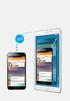 Du kan læse anbefalingerne i brugervejledningen, den tekniske guide eller i installationsguiden. Du finder svarene til alle dine spørgsmål i i brugermanualen (information, specifikationer, sikkerhedsråd,
Du kan læse anbefalingerne i brugervejledningen, den tekniske guide eller i installationsguiden. Du finder svarene til alle dine spørgsmål i i brugermanualen (information, specifikationer, sikkerhedsråd,
Brugervejledning til smartphones
 Brugervejledning til smartphones Gælder til mobiler med Android 5, 5.1 og 6. DanCell.dk Indholdsfortegnelse I. Forord... 2 II. Isætning af SIM-kort... 2 Mobiler med udtageligt batteri Mobiler uden udtageligt
Brugervejledning til smartphones Gælder til mobiler med Android 5, 5.1 og 6. DanCell.dk Indholdsfortegnelse I. Forord... 2 II. Isætning af SIM-kort... 2 Mobiler med udtageligt batteri Mobiler uden udtageligt
Indhold. 1. indledning. 2. sikkerhed og forbehold. 3. batteri. 4. hurtig introduktion
 Brugervejledning Indhold 1. indledning 2. sikkerhed og forbehold 3. batteri 4. hurtig introduktion 1. Indledning Din nye DanCell telefon er fremstillet ud fra de strengeste standarder, og er at betragte
Brugervejledning Indhold 1. indledning 2. sikkerhed og forbehold 3. batteri 4. hurtig introduktion 1. Indledning Din nye DanCell telefon er fremstillet ud fra de strengeste standarder, og er at betragte
Din brugermanual SAMSUNG GALAXY TABPRO 10,1 4G http://da.yourpdfguides.com/dref/5770152
 Du kan læse anbefalingerne i brugervejledningen, den tekniske guide eller i installationsguiden. Du finder svarene til alle dine spørgsmål i i brugermanualen (information, specifikationer, sikkerhedsråd,
Du kan læse anbefalingerne i brugervejledningen, den tekniske guide eller i installationsguiden. Du finder svarene til alle dine spørgsmål i i brugermanualen (information, specifikationer, sikkerhedsråd,
Din brugermanual SAMSUNG GALAXY TREND PLUS
 Du kan læse anbefalingerne i brugervejledningen, den tekniske guide eller i installationsguiden. Du finder svarene til alle dine spørgsmål i i brugermanualen (information, specifikationer, sikkerhedsråd,
Du kan læse anbefalingerne i brugervejledningen, den tekniske guide eller i installationsguiden. Du finder svarene til alle dine spørgsmål i i brugermanualen (information, specifikationer, sikkerhedsråd,
SM-G920F. Brugervejledning
 SM-G920F Brugervejledning Danish. 03/2017. Rev.1.0 www.samsung.com Indhold Grundlæggende brug 4 Læs dette først 6 Situationer med overophedning af enheden og tilhørende løsninger 9 Pakkens indhold 10 Enhedens
SM-G920F Brugervejledning Danish. 03/2017. Rev.1.0 www.samsung.com Indhold Grundlæggende brug 4 Læs dette først 6 Situationer med overophedning af enheden og tilhørende løsninger 9 Pakkens indhold 10 Enhedens
SAMSUNG GALAXY SIII... 1
 SAMSUNG GALAXY SIII Her er en guide til softwareopdatering af SAMSUNG GALAXY SIII, opsætning og sletning af e-mail, skift af adgangskode og signatur, nulstilling ved bortkomst, samt opsætning af skærmlås.
SAMSUNG GALAXY SIII Her er en guide til softwareopdatering af SAMSUNG GALAXY SIII, opsætning og sletning af e-mail, skift af adgangskode og signatur, nulstilling ved bortkomst, samt opsætning af skærmlås.
SM-G389F. Brugervejledning
 SM-G389F Brugervejledning Danish. 04/2016. Rev.1.2 www.samsung.com Indhold Grundlæggende brug 4 Læs dette først 7 Pakkens indhold 8 Enhedens udseende 10 Batteri 16 SIM- eller USIM-kort (micro-sim-kort)
SM-G389F Brugervejledning Danish. 04/2016. Rev.1.2 www.samsung.com Indhold Grundlæggende brug 4 Læs dette først 7 Pakkens indhold 8 Enhedens udseende 10 Batteri 16 SIM- eller USIM-kort (micro-sim-kort)
 1.1 1.2 2.1 2.2 2.3 3.2 3.1 INTRODUCING YOUR MOBILE PHONE Learn about your mobile phone s keys, display and icons. Nøgler Fra forenden af apparetet vil du observere følgende elementer: (Se 1.1 Side 3)
1.1 1.2 2.1 2.2 2.3 3.2 3.1 INTRODUCING YOUR MOBILE PHONE Learn about your mobile phone s keys, display and icons. Nøgler Fra forenden af apparetet vil du observere følgende elementer: (Se 1.1 Side 3)
BRUGERVEJLEDNING SM-G960F SM-G960F/DS SM-G965F SM-G965F/DS
 BRUGERVEJLEDNING SM-G960F SM-G960F/DS SM-G965F SM-G965F/DS Danish. 12/2018. Rev.1.0 www.samsung.com Indhold Grundlæggende brug 4 Læs dette først 7 Situationer med overophedning af enheden og tilhørende
BRUGERVEJLEDNING SM-G960F SM-G960F/DS SM-G965F SM-G965F/DS Danish. 12/2018. Rev.1.0 www.samsung.com Indhold Grundlæggende brug 4 Læs dette først 7 Situationer med overophedning af enheden og tilhørende
Registrer dit produkt, og få support på. D120. Kort brugervejledning
 Registrer dit produkt, og få support på www.philips.com/support D120 Kort brugervejledning Vigtige sikkerhedsinstruktioner Advarsel Det elektriske netværk er klassificeret som farligt. Den eneste måde,
Registrer dit produkt, og få support på www.philips.com/support D120 Kort brugervejledning Vigtige sikkerhedsinstruktioner Advarsel Det elektriske netværk er klassificeret som farligt. Den eneste måde,
Kort vejledning. Model: 5800d-1. Nokia 5800 XpressMusic 9211298, 1. udgave DA
 Kort vejledning Model: 5800d-1 Nokia 5800 XpressMusic 9211298, 1. udgave DA Taster og dele 9 Sekundært kamera 10 Lydstyrke-/zoomtast 11 Medietast 12 Kontakt til skærm- og tastelås 13 Udløsertast/optagelsestast
Kort vejledning Model: 5800d-1 Nokia 5800 XpressMusic 9211298, 1. udgave DA Taster og dele 9 Sekundært kamera 10 Lydstyrke-/zoomtast 11 Medietast 12 Kontakt til skærm- og tastelås 13 Udløsertast/optagelsestast
iphone Brugerhåndbog Til ios 4.2-software
 iphone Brugerhåndbog Til ios 4.2-software Beskeder 9 Sende og modtage sms'er ADVARSEL: Du kan finde vigtige oplysninger om, hvordan du kører sikkert, i Vejledning med vigtige produktoplysninger på support.apple.com/da_dk/manuals/
iphone Brugerhåndbog Til ios 4.2-software Beskeder 9 Sende og modtage sms'er ADVARSEL: Du kan finde vigtige oplysninger om, hvordan du kører sikkert, i Vejledning med vigtige produktoplysninger på support.apple.com/da_dk/manuals/
Ofte stillede spørgsmålm om Transformer TF201
 DA7211 Ofte stillede spørgsmålm om Transformer TF201 Administration af filer... 2 Hvordan får jeg adgang til mine data, som er gemt på microsd, SD-kortet eller USB enheden?... 2 Hvordan flytter jeg den
DA7211 Ofte stillede spørgsmålm om Transformer TF201 Administration af filer... 2 Hvordan får jeg adgang til mine data, som er gemt på microsd, SD-kortet eller USB enheden?... 2 Hvordan flytter jeg den
Kom godt i gang. Nokia N70 Music Edition Nokia N70-1
 Kom godt i gang Nokia N70 Music Edition Nokia N70-1 2007 Nokia. Alle rettigheder forbeholdes. Nokia, Nokia Connecting People og Pop-Port er varemærker eller registrerede varemærker tilhørende Nokia Corporation.
Kom godt i gang Nokia N70 Music Edition Nokia N70-1 2007 Nokia. Alle rettigheder forbeholdes. Nokia, Nokia Connecting People og Pop-Port er varemærker eller registrerede varemærker tilhørende Nokia Corporation.
PlejeNet på Android telefoner. Vejledning til PlejeNet på Androidtelefoner
 Vejledning til PlejeNet på Androidtelefoner Indhold 1. Installation... 3 1.1 Installation på telefon...3 1.2 Valg af koder... 5 2. Anvendelse...6 3. Fejlsøgning...9 4. Oprettelse af Google konto... 10
Vejledning til PlejeNet på Androidtelefoner Indhold 1. Installation... 3 1.1 Installation på telefon...3 1.2 Valg af koder... 5 2. Anvendelse...6 3. Fejlsøgning...9 4. Oprettelse af Google konto... 10
Forstærker mobiltelefon C50s med højttalerfunktion i ladestander Brugervejledning
 Forstærker mobiltelefon C50s med højttalerfunktion i ladestander Brugervejledning INTRODUKTION C50s er en smartphone med SMARTBASE. Når C50s smartphone sidder i SMARTBASEN, kan du styre din smartphones
Forstærker mobiltelefon C50s med højttalerfunktion i ladestander Brugervejledning INTRODUKTION C50s er en smartphone med SMARTBASE. Når C50s smartphone sidder i SMARTBASEN, kan du styre din smartphones
Indhold SAMSUNG GALAXY SIII... 1
 SAMSUNG GALAXY SIII Her er en guide til softwareopdatering af SAMSUNG GALAXY SIII, opsætning og sletning af e-mail, skift af adgangskode og signatur, nulstilling ved bortkomst, samt opsætning af skærmlås.
SAMSUNG GALAXY SIII Her er en guide til softwareopdatering af SAMSUNG GALAXY SIII, opsætning og sletning af e-mail, skift af adgangskode og signatur, nulstilling ved bortkomst, samt opsætning af skærmlås.
SM-G960F SM-G960F/DS SM-G965F SM-G965F/DS. Brugervejledning
 SM-G960F SM-G960F/DS SM-G965F SM-G965F/DS Brugervejledning Danish. 03/2018. Rev.1.0 www.samsung.com Indhold Grundlæggende brug 4 Læs dette først 6 Situationer med overophedning af enheden og tilhørende
SM-G960F SM-G960F/DS SM-G965F SM-G965F/DS Brugervejledning Danish. 03/2018. Rev.1.0 www.samsung.com Indhold Grundlæggende brug 4 Læs dette først 6 Situationer med overophedning af enheden og tilhørende
Kort brugervejledning
 Registrer dit produkt, og få support på www.philips.com/welcome D400 D405 Kort brugervejledning Vigtige sikkerhedsinstruktioner Advarsel Det elektriske netværk er klassificeret som farligt. Den eneste
Registrer dit produkt, og få support på www.philips.com/welcome D400 D405 Kort brugervejledning Vigtige sikkerhedsinstruktioner Advarsel Det elektriske netværk er klassificeret som farligt. Den eneste
Brugermanual. OpenScape Voice. Siemens OpenStage 40. Opsætning via hjemmeside. Version 07/15
 Brugermanual OpenScape Voice Siemens OpenStage 40 Opsætning via hjemmeside Version 07/15 Udskriv denne brugermanual Denne manual er designet til at blive udskrevet som et hæfte, du kan gemme og bruge som
Brugermanual OpenScape Voice Siemens OpenStage 40 Opsætning via hjemmeside Version 07/15 Udskriv denne brugermanual Denne manual er designet til at blive udskrevet som et hæfte, du kan gemme og bruge som
SM-G935F. Brugervejledning
 SM-G935F Brugervejledning Danish. 12/2016. Rev.1.0 www.samsung.com Indhold Grundlæggende brug 4 Læs dette først 6 Situationer med overophedning af enheden og tilhørende løsninger 9 Pakkens indhold 10 Enhedens
SM-G935F Brugervejledning Danish. 12/2016. Rev.1.0 www.samsung.com Indhold Grundlæggende brug 4 Læs dette først 6 Situationer med overophedning af enheden og tilhørende løsninger 9 Pakkens indhold 10 Enhedens
Android 4.0 Brugervejledning
 Android 4.0 Brugervejledning Hjælp til Android 4.0 Galaxy Nexus Indhold Kom godt i gang 2 Konfigurer din telefon 2 Hvorfor bør jeg bruge en Google-konto? 3 Find rundt 4 Tryk og indtast 6 Brug låseskærmen
Android 4.0 Brugervejledning Hjælp til Android 4.0 Galaxy Nexus Indhold Kom godt i gang 2 Konfigurer din telefon 2 Hvorfor bør jeg bruge en Google-konto? 3 Find rundt 4 Tryk og indtast 6 Brug låseskærmen
SAMSUNG GALAXY TAB VEJLEDNING INDHOLD
 1 SAMSUNG GALAXY TAB VEJLEDNING INDHOLD SYNKRONISERING MED KIES...2 FØRSTEGANGSOPSÆTNING...3 IKONER OG NAVIGATION...4 TILGÅ DET TRÅDLØSE NETVÆRK...5 OPSÆTNING AF E-MAIL OG KALENDER...7 E-MAIL FUNKTIONER...9
1 SAMSUNG GALAXY TAB VEJLEDNING INDHOLD SYNKRONISERING MED KIES...2 FØRSTEGANGSOPSÆTNING...3 IKONER OG NAVIGATION...4 TILGÅ DET TRÅDLØSE NETVÆRK...5 OPSÆTNING AF E-MAIL OG KALENDER...7 E-MAIL FUNKTIONER...9
SM-N950F SM-N950F/DS. Brugervejledning
 SM-N950F SM-N950F/DS Brugervejledning Danish. 09/2017. Rev.1.0 www.samsung.com Indhold Grundlæggende brug 4 Læs dette først 6 Situationer med overophedning af enheden og tilhørende løsninger 10 Enhedens
SM-N950F SM-N950F/DS Brugervejledning Danish. 09/2017. Rev.1.0 www.samsung.com Indhold Grundlæggende brug 4 Læs dette først 6 Situationer med overophedning af enheden og tilhørende løsninger 10 Enhedens
Kort brugervejledning
 Registrer dit produkt, og få support på www.philips.com/support D4550 Kort brugervejledning Vigtige sikkerhedsinstruktioner Advarsel Det elektriske netværk er klassificeret som farligt. Den eneste måde,
Registrer dit produkt, og få support på www.philips.com/support D4550 Kort brugervejledning Vigtige sikkerhedsinstruktioner Advarsel Det elektriske netværk er klassificeret som farligt. Den eneste måde,
HTC ONE og HTC ONE mini
 HTC ONE og HTC ONE mini Her er en guide til softwareopdatering af HTC ONE og HTC ONE mini, opsætning og sletning af e-mail, skift af adgangskode og signatur, nulstilling ved bortkomst, samt opsætning af
HTC ONE og HTC ONE mini Her er en guide til softwareopdatering af HTC ONE og HTC ONE mini, opsætning og sletning af e-mail, skift af adgangskode og signatur, nulstilling ved bortkomst, samt opsætning af
Denne guide er til at opsætte din LG Nexus 5X og få den opdateret softwaremæssigt, samt opsætte UCL mail. LG Nexus 5X... 1
 LG Nexus 5X Denne guide er til at opsætte din LG Nexus 5X og få den opdateret softwaremæssigt, samt opsætte UCL mail. Indhold LG Nexus 5X... 1 Opsætning af telefonen...2 Forbind til trådløst netværk/wi-fi...4
LG Nexus 5X Denne guide er til at opsætte din LG Nexus 5X og få den opdateret softwaremæssigt, samt opsætte UCL mail. Indhold LG Nexus 5X... 1 Opsætning af telefonen...2 Forbind til trådløst netværk/wi-fi...4
Lommeguide til online-afspilleren "PLEXTALK Linio Pocket"
 Lommeguide til online-afspilleren "PLEXTALK Linio Pocket" 1 Indstil PLEXTALK Linio Pocket 1. Vend Linio Pocket om. Sørg for, at de to små fremspring vender opad. Tryk på den firkantede knap, som sidder
Lommeguide til online-afspilleren "PLEXTALK Linio Pocket" 1 Indstil PLEXTALK Linio Pocket 1. Vend Linio Pocket om. Sørg for, at de to små fremspring vender opad. Tryk på den firkantede knap, som sidder
Din brugermanual SAMSUNG GALAXY S4 MINI 4G http://da.yourpdfguides.com/dref/5770113
 Du kan læse anbefalingerne i brugervejledningen, den tekniske guide eller i installationsguiden. Du finder svarene til alle dine spørgsmål i i brugermanualen (information, specifikationer, sikkerhedsråd,
Du kan læse anbefalingerne i brugervejledningen, den tekniske guide eller i installationsguiden. Du finder svarene til alle dine spørgsmål i i brugermanualen (information, specifikationer, sikkerhedsråd,
2014-09. TC06 Brugermanual
 2014-09 TC06 Brugermanual 1. Isæt SIM kort Inden SIM kort isættes bør du sikre at PIN kode ikke er aktiveret. Dette gøres ved at sætte kortet i en telefon. Kortet skydes ind fra siden, med guld-kontakterne
2014-09 TC06 Brugermanual 1. Isæt SIM kort Inden SIM kort isættes bør du sikre at PIN kode ikke er aktiveret. Dette gøres ved at sætte kortet i en telefon. Kortet skydes ind fra siden, med guld-kontakterne
OBS! Der kan være forskellige fremgangsmåder for de forskellige Androidmodeller.
 Sikkerhed på Android OBS! Der kan være forskellige fremgangsmåder for de forskellige Androidmodeller. Opdatering af telefonen Det er vigtigt at holde telefonen opdateret med den nyeste software, da eventuelle
Sikkerhed på Android OBS! Der kan være forskellige fremgangsmåder for de forskellige Androidmodeller. Opdatering af telefonen Det er vigtigt at holde telefonen opdateret med den nyeste software, da eventuelle
BRUGERVEJLEDNING SM-G970F/DS SM-G973F/DS SM-G975F/DS
 BRUGERVEJLEDNING SM-G970F/DS SM-G973F/DS SM-G975F/DS Danish. 03/2019. Rev.1.0 www.samsung.com Indhold Grundlæggende brug 4 Læs dette først 7 Situationer med overophedning af enheden og tilhørende løsninger
BRUGERVEJLEDNING SM-G970F/DS SM-G973F/DS SM-G975F/DS Danish. 03/2019. Rev.1.0 www.samsung.com Indhold Grundlæggende brug 4 Læs dette først 7 Situationer med overophedning af enheden og tilhørende løsninger
Din brugermanual SAMSUNG GALAXY XCOVER 2
 Du kan læse anbefalingerne i brugervejledningen, den tekniske guide eller i installationsguiden. Du finder svarene til alle dine spørgsmål i i brugermanualen (information, specifikationer, sikkerhedsråd,
Du kan læse anbefalingerne i brugervejledningen, den tekniske guide eller i installationsguiden. Du finder svarene til alle dine spørgsmål i i brugermanualen (information, specifikationer, sikkerhedsråd,
SM-N910C SM-N910F SM-N910H. Brugervejledning
 SM-N910C SM-N910F SM-N910H Brugervejledning Danish. 09/2014. Rev.1.0 www.samsung.com Indhold Læs dette først Kom godt i gang 7 Pakkens indhold 8 Enhedens udseende 10 S Pen 13 Brug af SIM- eller USIM-kortet
SM-N910C SM-N910F SM-N910H Brugervejledning Danish. 09/2014. Rev.1.0 www.samsung.com Indhold Læs dette først Kom godt i gang 7 Pakkens indhold 8 Enhedens udseende 10 S Pen 13 Brug af SIM- eller USIM-kortet
Kort brugervejledning
 Registrer dit produkt, og få support på www.philips.com/welcome D150 Kort brugervejledning Vigtige sikkerhedsinstruktioner Advarsel Det elektriske netværk er klassificeret som farligt. Den eneste måde,
Registrer dit produkt, og få support på www.philips.com/welcome D150 Kort brugervejledning Vigtige sikkerhedsinstruktioner Advarsel Det elektriske netværk er klassificeret som farligt. Den eneste måde,
Sikkerhed på Android. Der kan være forskelle i fremgangsmåden på de forskellige Android modeller.
 Sikkerhed på Android Der kan være forskelle i fremgangsmåden på de forskellige Android modeller. Opdatering af telefonen Det er vigtigt at holde telefonen opdateret med den nyeste software, da eventuelle
Sikkerhed på Android Der kan være forskelle i fremgangsmåden på de forskellige Android modeller. Opdatering af telefonen Det er vigtigt at holde telefonen opdateret med den nyeste software, da eventuelle
Din brugermanual SAMSUNG GALAXY TABPRO 12,2 WI-FI http://da.yourpdfguides.com/dref/5770153
 Du kan læse anbefalingerne i brugervejledningen, den tekniske guide eller i installationsguiden. Du finder svarene til alle dine spørgsmål i i brugermanualen (information, specifikationer, sikkerhedsråd,
Du kan læse anbefalingerne i brugervejledningen, den tekniske guide eller i installationsguiden. Du finder svarene til alle dine spørgsmål i i brugermanualen (information, specifikationer, sikkerhedsråd,
Brug af Office 365 på din iphone eller ipad
 Brug af Office 365 på din iphone eller ipad Startvejledning Se mail Konfigurer din iphone eller ipad til at sende og modtage e-mail fra dit Office 365-konto. Se din kalender, uanset hvor du er Du kan altid
Brug af Office 365 på din iphone eller ipad Startvejledning Se mail Konfigurer din iphone eller ipad til at sende og modtage e-mail fra dit Office 365-konto. Se din kalender, uanset hvor du er Du kan altid
Brugsvejledning DANSK / ENGELSK
 Brugsvejledning DANSK / ENGELSK DANSK Indholdsfortegnelse 1. Indledning 3 2. Pakkens indhold 4 3. Diagram 5 4. Betjening 6 4.1 Grundlæggende betjening 6 4.2 Parring med mobiltelefon 7 4.3 Multilink med
Brugsvejledning DANSK / ENGELSK DANSK Indholdsfortegnelse 1. Indledning 3 2. Pakkens indhold 4 3. Diagram 5 4. Betjening 6 4.1 Grundlæggende betjening 6 4.2 Parring med mobiltelefon 7 4.3 Multilink med
Vigtige sikkerhedsinstruktioner. Oversigt
 Lynhåndbog CD180 Vigtige sikkerhedsinstruktioner Anvend kun den strømforsyning, der er angivet i de tekniske data. Lad ikke produktet komme i kontakt med væske. Der er risiko for eksplosion, hvis batteriet
Lynhåndbog CD180 Vigtige sikkerhedsinstruktioner Anvend kun den strømforsyning, der er angivet i de tekniske data. Lad ikke produktet komme i kontakt med væske. Der er risiko for eksplosion, hvis batteriet
Informationerne i dette dokument bliver ikke ændret eller udvidet uden varsel. Uret skal lade i mindst 2 timer inden brug.
 Informationerne i dette dokument bliver ikke ændret eller udvidet uden varsel. Uret skal lade i mindst 2 timer inden brug. 1.Produktspecifikationer CPU MTK2502D ARM7 260MHz Hukommelse: RAM 32Mb+ ROM 32Mb,
Informationerne i dette dokument bliver ikke ændret eller udvidet uden varsel. Uret skal lade i mindst 2 timer inden brug. 1.Produktspecifikationer CPU MTK2502D ARM7 260MHz Hukommelse: RAM 32Mb+ ROM 32Mb,
Hvad følger med? Bemærk * I multi-håndsætpakker er der ekstra håndsæt, opladere og strømadaptere. **
 Lynhåndbog SE888 Hvad følger med? Basestation Bemærk * I multi-håndsætpakker er der ekstra håndsæt, opladere og strømadaptere. ** I nogle lande skal du tilslutte ledningsadapteren til ledningen og derefter
Lynhåndbog SE888 Hvad følger med? Basestation Bemærk * I multi-håndsætpakker er der ekstra håndsæt, opladere og strømadaptere. ** I nogle lande skal du tilslutte ledningsadapteren til ledningen og derefter
Forbindelsesvejledning (for KeyMission 80)
 Forbindelsesvejledning (for KeyMission 80) Indholdsfortegnelse Installation af appen SnapBridge...2 Forbindelse af kameraet og en smartenhed... 3 Billedoverførsel og fjernstyret fotografering... 7 Fejlfinding...
Forbindelsesvejledning (for KeyMission 80) Indholdsfortegnelse Installation af appen SnapBridge...2 Forbindelse af kameraet og en smartenhed... 3 Billedoverførsel og fjernstyret fotografering... 7 Fejlfinding...
Kom i gang. Tema. med din ipad Opdateret 16 oktober 2017
 Tema Kom i gang med din ipad Opdateret 16 oktober 2017 Sofus Opdateret d. 16. oktober 2017 Side 1 Indholdsfortegnelse Emne Side ipad i grundtræk 3 Tænd og sluk 4 Sæt din ipad på vågeblus 4 Før du logger
Tema Kom i gang med din ipad Opdateret 16 oktober 2017 Sofus Opdateret d. 16. oktober 2017 Side 1 Indholdsfortegnelse Emne Side ipad i grundtræk 3 Tænd og sluk 4 Sæt din ipad på vågeblus 4 Før du logger
Forbindelsesvejledning (for COOLPIX)
 Forbindelsesvejledning (for COOLPIX) Dette dokument beskriver proceduren for brugen af appen SnapBridge (version 2.5) til etablering af en trådløs forbindelse mellem et understøttet kamera og en smartenhed.
Forbindelsesvejledning (for COOLPIX) Dette dokument beskriver proceduren for brugen af appen SnapBridge (version 2.5) til etablering af en trådløs forbindelse mellem et understøttet kamera og en smartenhed.
Brugervejledning til Connection Manager
 Brugervejledning til Connection Manager 1.0. udgave 2 Indholdsfortegnelse Om programmet til forbindelsesstyring 3 Kom i gang 3 Åbning af programmet til forbindelsesstyring 3 Visning af den aktuelle forbindelsesstatus
Brugervejledning til Connection Manager 1.0. udgave 2 Indholdsfortegnelse Om programmet til forbindelsesstyring 3 Kom i gang 3 Åbning af programmet til forbindelsesstyring 3 Visning af den aktuelle forbindelsesstatus
Kom godt i gang Nokia N70-1
 Kom godt i gang Nokia N70-1 2007 Nokia. Alle rettigheder forbeholdes. Nokia, Nokia Connecting People og Pop-Port er varemærker eller registrerede varemærker tilhørende Nokia Corporation. Andre produkter
Kom godt i gang Nokia N70-1 2007 Nokia. Alle rettigheder forbeholdes. Nokia, Nokia Connecting People og Pop-Port er varemærker eller registrerede varemærker tilhørende Nokia Corporation. Andre produkter
RX900B. Brugervejledning for DENNE BRUGERVEJLEDNING GÆLDER FOR SOFTWARE VERSION 1.X
 DENNE BRUGERVEJLEDNING GÆLDER FOR SOFTWARE VERSION 1.X Brugervejledning for RX900B KNOP ELEKTRONIK A/S Fabriksvej 20=7600 Struer=Mail: knop@knop.dk=web: www.knop.dk=tlf.: 9784 0444=Fax.: 9784 0666 Indhold
DENNE BRUGERVEJLEDNING GÆLDER FOR SOFTWARE VERSION 1.X Brugervejledning for RX900B KNOP ELEKTRONIK A/S Fabriksvej 20=7600 Struer=Mail: knop@knop.dk=web: www.knop.dk=tlf.: 9784 0444=Fax.: 9784 0666 Indhold
Brug af Office 365 på din Windows Phone
 Brug af Office 365 på din Windows Phone Startvejledning Tjek mail Sæt din Windows Phone op til at sende og modtage mail fra din Office 365-konto. Tjek din kalender, uanset hvor du er Hav altid styr på,
Brug af Office 365 på din Windows Phone Startvejledning Tjek mail Sæt din Windows Phone op til at sende og modtage mail fra din Office 365-konto. Tjek din kalender, uanset hvor du er Hav altid styr på,
